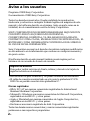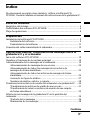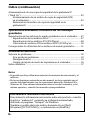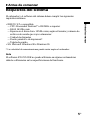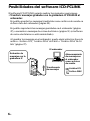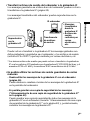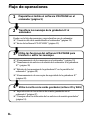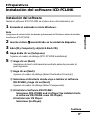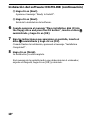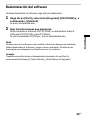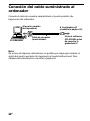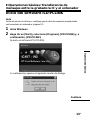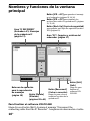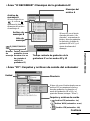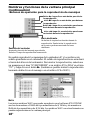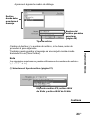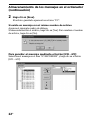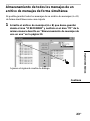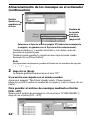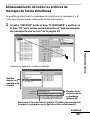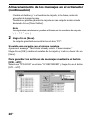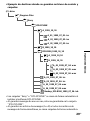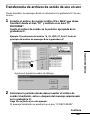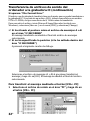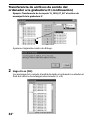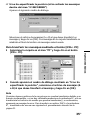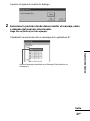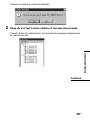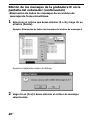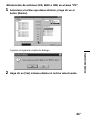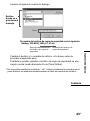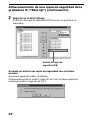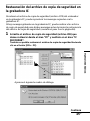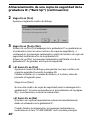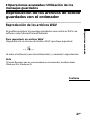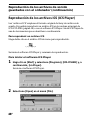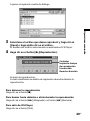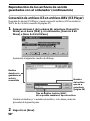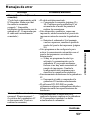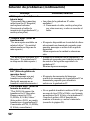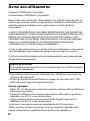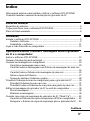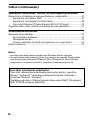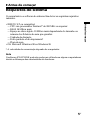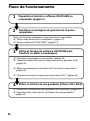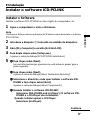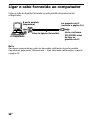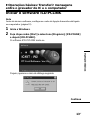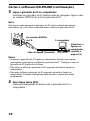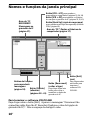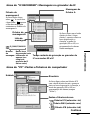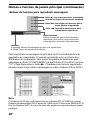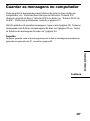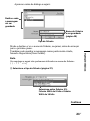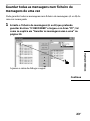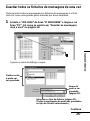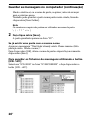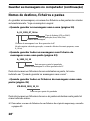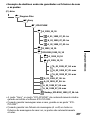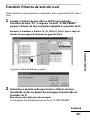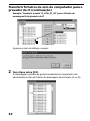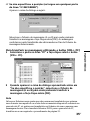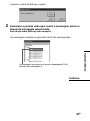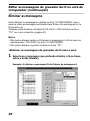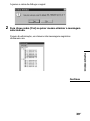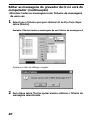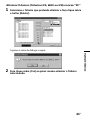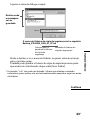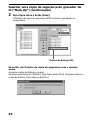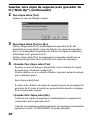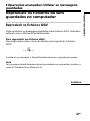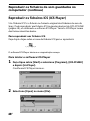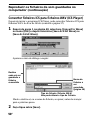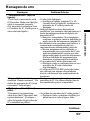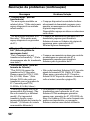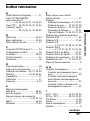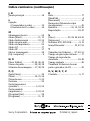Sony ICD-R100PC Instrucciones de operación
- Tipo
- Instrucciones de operación
La página se está cargando...

2
ES
Aviso a los usuarios
Programa ©1999 Sony Corporation
Documentación ©1999 Sony Corporation
Todos los derechos reservados. Queda prohibida la reproducción,
traducción y reducción a cualquier formato legible con máquina de este
manual y del software descrito en el mismo, tanto en parte como en su
totalidad, sin el consentimiento escrito de Sony Corporation.
SONY CORPORATION NO SE RESPONSABILIZARÁ BAJO NINGÚN
CONCEPTO POR CUALQUIER DAÑO INCIDENTAL,
CONSECUENCIAL O ESPECIAL, YA SEA BASADO EN AGRAVIO,
CONTRATO U OTRA CAUSA, EN RELACIÓN CON ESTE MANUAL, EL
SOFTWARE U OTRA INFORMACIÓN CONTENIDA EN EL MISMO O
EL USO DE DICHA INFORMACIÓN.
Sony Corporation se reserva el derecho de realizar cualquier modificación
en este manual o en la información que contiene en cualquier momento y
sin previo aviso.
El software descrito en este manual también puede regirse por los
términos de un acuerdo de licencia de usuario.
Registro de usuarios
Para poder recibir servicios al cliente, rellene y devuelva la tarjeta de
registro incluida en el embalaje.
•Este software es para Windows y no puede utilizarse con Macintosh.
•El cable de conexión suministrado es sólo para la grabadora IC ICD-
R100. No es posible conectar otras grabadoras IC.
Marcas registradas
•IBM y PC/AT son marcas comerciales registradas de International
Business Machines Corporation.
•Microsoft y Windows son marcas comerciales de Microsoft Corporation,
registradas en los EE.UU. y otros países.
•Apple y Macintosh son marcas comerciales de Apple Computer Inc.,
registradas en los EE.UU. y otros países.
•Pentium es una marca registrada de Intel Corporation.
Todas las demás marcas comerciales y marcas comerciales registradas
pertenecen a sus respectivos propietarios.

3
ES
Índice
En este manual se explica cómo instalar y utilizar el software ICD-
PCLINK. Consulte también el manual de instrucciones de la grabadora IC.
Antes de comenzar
Requisitos del sistema......................................................................................... 5
Posibilidades del software ICD-PCLINK......................................................... 6
Flujo de operaciones ........................................................................................... 8
Preparativos
Instalación del software ICD-PCLINK ............................................................. 9
Instalación del software .............................................................................. 9
Desinstalación del software ...................................................................... 11
Conexión del cable suministrado al ordenador ............................................ 12
Operaciones básicas: Transferencia de mensajes entre la
grabadora IC y el ordenador
Inicio del software ICD-PCLINK .................................................................... 13
Nombres y funciones de la ventana principal .............................................. 16
Almacenamiento de los mensajes en el ordenador ...................................... 19
Almacenamiento de mensajes de uno en uno ....................................... 20
Almacenamiento de todos los mensajes de un archivo de
mensajes de forma simultánea ................................................................. 23
Almacenamiento de todos los archivos de mensajes de forma
simultánea ................................................................................................... 25
Acerca de los tipos de archivo ................................................................. 27
Nombres de destino, archivo y carpeta .................................................. 28
Transferencia de archivos de sonido del ordenador a la grabadora IC .... 30
Transferencia de archivos de sonido de uno en uno ............................ 31
Transferencia de todos los archivos de sonido de una carpeta
de forma simultánea .................................................................................. 33
Edición de los mensajes de la grabadora IC en la pantalla del
ordenador ........................................................................................................... 36
Traslado de los mensajes .......................................................................... 36
Eliminación de los mensajes ..................................................................... 38
Continúa

4
ES
Índice (continuación)
Almacenamiento de una copia de seguridad de la grabadora IC
(“Back Up”) ........................................................................................................ 42
Almacenamiento de un archivo de copia de seguridad (ICB)
en el ordenador .......................................................................................... 42
Restauración del archivo de copia de seguridad en la
grabadora IC ............................................................................................... 45
Operaciones avanzadas: Utilización de los mensajes
guardados
Reproducción de los archivos de sonido guardados con el ordenador .... 47
Reproducción de los archivos WAV ....................................................... 47
Reproducción de los archivos ICS (ICS Player)..................................... 48
Conversión de archivos ICS en archivos WAV (ICS Player) ............... 50
Consejos sobre la utilización de los archivos de sonido guardados .......... 51
Información adicional
Solución de problemas...................................................................................... 52
Si se producen problemas ......................................................................... 52
Mensajes de error ....................................................................................... 53
Cambio del ajuste de modo de impresora en el ordenador................. 55
Índice alfabético ................................................................................................. 57
Notas
• Es posible que haya diferencias entre las ilustraciones de este manual y el
software.
• En las explicaciones contenidas en este manual, se da por sentado que el
usuario está familiarizado con las operaciones básicas de Windows 98 o
Windows 95. Para obtener información sobre el uso del ordenador y del
sistema operativo, consulte los manuales correspondientes.
Para obtener la información más reciente
Para obtener la información más reciente sobre este producto, consulte
el archivo “readme.txt” contenido en el disquete suministrado,
utilizando el programa “Notepad” de Windows.
También es posible abrir este archivo haciendo clic en [Start],
[Programs], [ICD-PCLINK] y, a continuación, en [ReadMe].

5
ES
Antes de comenzar
BAntes de comenzar
Requisitos del sistema
El ordenador y el software del sistema deben cumplir los siguientes
requisitos mínimos.
•IBM PC/AT o compatible
—CPU: Procesador Pentium
R
a 200 MHz o superior
—RAM: 16 MB o más
—Espacio en el disco duro: 10 MB o más, según el tamaño y número de
archivos de sonido que vaya a almacenar
—Unidad de disquetes
—Puerto paralelo o de impresora*
—Tarjeta de sonido
•SO: Microsoft Windows 98 o Windows 95
* La velocidad de comunicaciones puede variar según el ordenador.
Nota
El software ICD-PCLINK no puede utilizarse en algunos ordenadores
debido a diferencias en las especificaciones del hardware.

6
ES
Posibilidades del software ICD-PCLINK
El software ICD-PCLINK permite realizar las siguientes operaciones:
• Transferir mensajes grabados con la grabadora IC ICD-R100 al
ordenador.
Es posible guardar los mensajes transferidos como archivos de sonido en
el disco duro del ordenador (página 20).
Es posible reproducir los mensajes guardados en el ordenador (página
47), o anexarlos a mensajes de correo electrónico (página 51) (el software
de correo electrónico no está suministrado).
Al guardar los mensajes en el ordenador, puede elegir entre tres tipos de
archivo: ‘Archivo ICS’, ‘Archivo WAV de 8 bits’ o ‘Archivo WAV de 16
bits’ (página 27).
Grabación de
mensajes con la
grabadora IC
Almacenamiento
de mensajes en
el ordenador
como archivos
de sonido
Archivo ICS
Archivo WAV
Transferencia
de mensajes
El ordenador

7
ES
• Transferir archivos de sonido del ordenador a la grabadora IC
Los mensajes guardados en el disco duro del ordenador pueden volver a
transferirse a la grabadora IC (página 30).
Los mensajes transferidos del ordenador pueden reproducirse con la
grabadora IC.
Puede volver a transferir a la grabadora IC los mensajes grabados con
dicha grabadora y guardados en el ordenador, o los archivos de sonido
(archivos ICS o WAV*) que haya recibido por correo electrónico, etc.
* Los únicos archivos de sonido que puede volver a transferir a la grabadora
IC son los archivos ICS grabados con la grabadora IC ICD-R100 de Sony y el
muestreo PCM a 11 kHz y los archivos WAV monofónicos de 8/16 bits.
• Es posible utilizar los archivos de sonido guardados de varias
maneras.
–
Puede editar los mensajes de la grabadora IC con el ordenador
(página 36
)
Puede eliminar o cambiar el orden de los mensajes de la grabadora IC
en la pantalla del ordenador.
– Es posible guardar una copia de seguridad de los mensajes
(“Almacenamiento de una copia de seguridad de la grabadora IC”
en la página 42)
Puede guardar una copia de seguridad de todos los mensajes de la
grabadora IC en el ordenador (consulte “Almacenamiento de una copia
de seguridad de la grabadora IC” en la página 42) y, posteriormente,
restaurar los mensajes en la grabadora IC.
Antes de comenzar
Reproducción
con la
grabadora IC
• Mensajes
transferidos
desde la
grabadora IC
• Archivos de
sonido
recibidos por
correo
electrónico,
etc.
Transferencia
de archivos
de sonido
El ordenador

8
ES
1
Preparativos: Instale el software ICD-PCLINK en el
ordenador (página 9)
Puede ver la lista de mensajes y reproducirlos con el ordenador.
1“Conexión del cable suministrado al ordenador”(página 12)
1“Inicio del software ICD-PCLINK”(página 13)
1“Almacenamiento de los mensajes en el ordenador” (página 19)
1“Transferencia de archivos de sonido del ordenador a la grabadora
IC” (página 30)
1“Edición de los mensajes de la grabadora IC en la pantalla del
ordenador” (página 36)
1“Almacenamiento de una copia de seguridad de la grabadora IC”
(página 42)
1“Reproducción de los archivos de sonido guardados en el
ordenador”(página 47)
1
“
Consejos sobre la utilización de los archivos de sonido guardados”
(página 51
)
Flujo de operaciones
2
Transfiera los mensajes de la grabadora IC al
ordenador.
3
Utilice las funciones del software ICD-PCLINK para
transferir o editar los mensajes.
4
Utilice los archivos de sonido guardados (archivos ICS y WAV)
m
m
m

Preparativos
9
ES
BPreparativos
Instalación del software ICD-PCLINK
Instalación del software
Instale el software ICD-PCLINK en el disco duro del ordenador, etc.
1 Encienda el ordenador e inicie Windows.
Nota
Asegúrese de cerrar todas las demás aplicaciones de Windows antes de instalar
el software ICD-PCLINK.
2 Inserte el disco
11
11
1 suministrado en la unidad de disquetes.
3 Abra [My Computer] y elija [A:3.5inch FD].
4 Haga doble clic en [Setup.exe].
Aparece el cuadro de diálogo [ICD-PCLINK installation].
5 1 Haga clic en [Next].
Asegúrese de leer la información mostrada antes de proceder al
paso siguiente.
2 Haga clic en [Next].
Aparece el cuadro de diálogo [Select Destination Directory].
3 Seleccione el directorio donde vaya a instalar el software
ICD-PCLINK y haga clic en [Next].
Aparece el cuadro de diálogo [Select Components].
4 Al instalar el software ICD-PCLINK:
Seleccione [ICD-PCLINK and ics-Player] (se instalará tanto
el software ICD-PCLINK como ICS Player).
Al instalar sólo ICS Player:
Seleccione [ics-Player].
Continúa

10
ES
5 Haga clic en [Next].
Aparece el mensaje “Ready to Install!”.
6 Haga clic en [Next].
Se inicia la instalación del software.
6 Cuando aparezca el mensaje “Place installation disk #2 into
the floppy drive and press the OK button”, inserte el disco
22
22
2
suministrado y haga clic en [OK].
7 Siga las instrucciones que aparezcan en pantalla, inserte el
disco
33
33
3 suministrado y haga clic en [OK].
Cuando finalice la instalación, aparecerá el mensaje “Installation
Completed!”.
8 Haga clic en [Finish].
La instalación ya está completa.
Si el mensaje de la pantalla indica que debe reiniciar el ordenador,
expulse el disquete, haga clic en [OK] y reinícielo.
Instalación del software ICD-PCLINK (continuación)

Preparativos
11
ES
Desinstalación del software
Si desea desinstalar el software, siga este procedimiento.
1 Haga clic en [Start] y seleccione [Programs], [ICD-PCLINK] y, a
continuación, [Uninstall].
Se inicia el desinstalador.
2 Siga las instrucciones que aparezcan.
Si ha instalado el software ICD-PCLINK, se desinstalará tanto el
software ICD-PCLINK como ICS Player.
Si sólo ha instalado ICS Player, sólo se desinstalará éste.
Nota
Si desea mover el software a otra unidad o directorio después de instalarlo,
deberá desinstalar el software y luego volver a instalarlo. El software no
funcionará correctamente si se limita a mover los archivos.
Consejo
También es posible iniciar el desinstalador haciendo clic en [Start] y
seleccionando [Settings], [Control Panel] y [Add/Remove Programs].

12
ES
Al puerto paralelo
(de impresora)
Nota
En el caso de algunos ordenadores, es posible que tenga que cambiar el
ajuste del puerto paralelo (de impresora) al modo bidireccional. Para
obtener más información, consulte la página 55.
Conexión del cable suministrado al
ordenador
Conecte el cable de conexión suministrado al puerto paralelo (de
impresora) del ordenador.
A la grabadora IC
(consulte la página 14)
Inicie el software
ICD-PCLINK antes
de conectar la
grabadora IC.
El ordenador
Cable de conexión
(suministrado)

Operaciones básicas
13
ES
BOperaciones básicas: Transferencia de
mensajes entre la grabadora IC y el ordenador
Inicio del software ICD-PCLINK
Nota
Antes de iniciar el software, verifique que el cable de conexión suministrado
está conectado al ordenador (página 12).
1 Inicie Windows.
2 Haga clic en [Start] y seleccione [Programs], [ICD-PCLINK] y, a
continuación, [ICD-PCLINK].
Se inicia el software ICD-PCLINK.
A continuación, aparece el siguiente cuadro de diálogo.
Continúa

14
ES
Inicio del software ICD-PCLINK (continuación)
3 Conecte la grabadora IC al ordenador.
Verifique que la grabadora IC se encuentra en el modo de parada y
enchufe el cable al conector DIGITAL I/O de la grabadora IC.
Nota
Asegúrese de no conectar el cable mientras la grabadora IC se encuentre en
funcionamiento (grabando, reproduciendo, etc.). Podrían resultar dañados los
datos de la grabadora IC.
Notas
• Si deja la grabadora IC conectada al ordenador durante un periodo
prolongado, las pilas de la grabadora pueden agotarse. Asegúrese de
desconectar el cable de la grabadora IC después del uso.
• No extraiga las pilas de la grabadora IC mientras ésta se encuentre conectada
al ordenador.
• Mientras la grabadora IC esté conectada al ordenador, no podrá utilizar la
grabadora. La reproducción de alarma, si se ha definido, tampoco se activará.
4 Haga clic en [OK].
Se inicia la transmisión de datos entre la grabadora IC y el ordenador.
(Para más
información
sobre la
conexión al
ordenador,
consulte la
página 12.)
Al conector DIGITAL I/O El ordenador
Cable de conexión
(suministrado)

Operaciones básicas
15
ES
Si aparece el mensaje “Could not communicate with IC
Recorder. Make sure that the cable is connected properly.”
La comunicación entre la grabadora IC y el ordenador no ha tenido éxito
(Error de conexión). Compruebe los siguientes puntos y repita el
procedimiento desde el principio.
•¿Está correctamente conectado el cable?
t Compruebe la conexión entre el cable y el ordenador (página 12) y
entre la grabadora IC y el cable (página 14).
•Tal vez haya utilizado el puerto de impresora antes de iniciar el software
ICD-PCLINK, por ejemplo, imprimiendo con una impresora conectada al
puerto.
t Reinicie el ordenador. Si vuelve a aparecer el mensaje, consulte
“Solución de problemas” en la página 52.
Nota
Si aparece el mensaje “Battery Low Error”, la potencia restante de la grabadora
IC no es suficiente para el funcionamiento con un ordenador conectado.
Desconecte el cable de la grabadora IC, sustituya ambas pilas por otras nuevas y
vuelva a conectar el cable (incluso si el indicador de pila restante muestra que
las pilas no están agotadas, es posible que no tengan suficiente potencia para el
funcionamiento con el ordenador).
Para desconectar el cable de la grabadora IC
Al finalizar la transmisión de datos, aparece la ventana principal de
ICD-PCLINK (página 16).

16
ES
Botón [Reconnect]
(Volver a conectar)
Haga clic para volver a
transferir los datos de la
grabadora IC.
Nombres y funciones de la ventana
principal
Botón [ICD –>PC] para guardar el mensaje
en el ordenador (páginas 22, 24, 26)
Botón [ICD <–PC] para transferir los
archivos de sonido a la grabadora IC (páginas
32, 35, 45)
Botón [Back Up] (Copia de seguridad)
para guardar una copia de seguridad (archivo
ICB) (página 43).
Área “IC RECORDER”
(Grabadora IC): Mensajes
de la grabadora IC
(página 17).
Botón [Exit]
(Salir)
Haga clic para
finalizar el
software ICD-
PCLINK.
Botón [Delete]
(Eliminar)
(páginas 38 a 41)
Para finalizar el software ICD-PCLINK
Haga clic en el botón [Exit]. Aparece el mensaje “Disconnect the
connecting cable from the IC Recorder”. Asegúrese de desconectar el cable.
Área “PC”: Carpetas y archivos del
ordenador (página 17)
Botones de operación
para la reproducción
de mensajes
(página 18)

Operaciones básicas
17
ES
• Área “IC RECORDER”: Mensajes de la grabadora IC
Archivo de
mensajes A
Si hace doble clic en
A o clic en + ,
aparecerá la lista de
mensajes del archivo
de mensajes A.
Tiempo restante de grabación de la
grabadora IC en los modos SP y LP
Número
de
mensaje
• Área “PC”: Carpetas y archivos de sonido del ordenador
Unidad
Directorio
Si hace clic con el botón derecho en un
archivo ICS, se muestran la fecha y
hora de grabación, la duración, el
modo de grabación (SP o LP) y el
ajuste de alarma (siempre “None”).
Carpetas y archivos de sonido
•
Archivo ICS (extensión: .ics)
• Archivo WAV (extensión: .wav)
• Archivo ICB (extensión: .icb)
Fecha y hora de
grabación (no se
muestra si no se
ha ajustado el
reloj de la
grabadora IC)
Si hace clic con el botón
derecho del ratón (‘clic
derecho’), se muestran la
fecha y hora de grabación,
la duración, el modo de
grabación (SP o LP) y el
ajuste de alarma del
mensaje.
Mensajes del
archivo A
Archivo de
mensajes B
Lista de
mensajes
01_1999/07/04 09:28
Continúa

18
ES
Nombres y funciones de la ventana principal
(continuación)
•Botones de operación para la reproducción de mensajes
Botón N: haga clic en este botón para iniciar
la reproducción
Botón x: haga clic en este botón para detener
la reproducción
Botón
M
: haga clic en este botón para buscar
hacia delante durante la reproducción
Botón
m
: haga clic en este botón para buscar
hacia atrás durante la reproducción
Pantalla del contador
Izquierda: duración del mensaje reproducido
Derecha: Tiempo de reproducción transcurrido
Es posible reproducir los mensajes de la grabadora IC y los archivos de
sonido guardados en el ordenador. El sonido de reproducción se escuchará
a través del altavoz del ordenador. Para iniciar la reproducción, seleccione
un mensaje en el área “IC RECORDER” o un archivo ICS o WAV en el área
“PC” y haga clic en el botón N (también es posible iniciar la reproducción
haciendo doble clic en el mensaje o en el archivo ICS o WAV).
Nota
Los únicos archivos WAV que puede reproducir con el software ICD-PCLINK
son los de muestreo a 11kHz de tipo monofónico de 8/16 bits y de muestreo a
8kHz de tipo monofónico de 8/16 bits. Los archivos WAV con otros formatos no
pueden reproducirse en la ventana principal.
Barra deslizante
Se desliza de izquierda a derecha durante la
reproducción. Puede iniciar la reproducción
en el punto que desee moviendo la barra
deslizante.

Operaciones básicas
19
ES
Almacenamiento de los mensajes en el
ordenador
Es posible guardar los mensajes como archivos de sonido en el disco duro
del ordenador, etc. Puede elegir entre tres tipos de archivo: ‘ICS’ (el
formato original de Sony), ‘WAV de 8 bits’ o ‘WAV de 16 bits’ (consulte la
página 27 para obtener más información).
Hay tres maneras de guardar mensajes: ‘de uno en uno’ (página 20), ‘todos
los mensajes de un archivo de mensajes de forma simultánea’ (página 23) o
‘todos los archivos de mensajes de forma simultánea’ (página 25).
Consejo
Si desea guardar una copia de seguridad de todos los mensajes grabados en la
grabadora IC, consulte la página 42.
Continúa

20
ES
Almacenamiento de los mensajes en el ordenador
(continuación)
Almacenamiento de mensajes de uno en uno
Es posible transferir mensajes de la grabadora IC al ordenador de dos
maneras: mediante una operación de ‘arrastrar y soltar’ desde el área “IC
RECORDER” hasta el área “PC” con el ratón, o bien haciendo clic en el
botón [ICD –>PC].
A continuación se explica el procedimiento de la operación de ‘arrastrar y
soltar’.
1 Arrastre el mensaje que desee guardar desde el área “IC
RECORDER” y suéltelo en el área “PC”.
1 Seleccione y arrastre el mensaje que desee guardar.
Cuando comience a arrastrar, el puntero se convierte en
.
2 Suelte el mensaje en el área “PC”.
Puede soltarlo en cualquier punto del área que aparece sombreada
en la ilustración anterior.
1 También es posible soltar el mensaje en una carpeta en el área “PC” para
guardarlo en esa carpeta.

Operaciones básicas
21
ES
Elija entre archivo ICS, archivo WAV
de 8 bits y archivo WAV de 16 bits.
Aparece el siguiente cuadro de diálogo.
Cambie el destino y/o nombre de archivo, si lo desea, antes de
proceder al paso siguiente.
También puede guardar el mensaje en una carpeta recién creada
haciendo clic en [New Folder].
Nota
Los siguientes caracteres no pueden utilizarse en los nombres de archivo:
\ / : * ? ” < > |
3 Seleccione el tipo de archivo (página 27).
Destino
donde debe
guardarse el
mensaje
Nombre del
archivo que debe
guardarse
(página 28)
Tipo de archivo
Continúa

22
ES
Almacenamiento de los mensajes en el ordenador
(continuación)
2 Haga clic en [Save].
El archivo guardado aparecerá en el área “PC”.
Si existe un mensaje con el mismo nombre de archivo
Aparece el siguiente cuadro de diálogo.
Si desea sobrescribir el archivo, haga clic en [Yes]. Para cambiar el nombre
de archivo, haga clic en [No].
Para guardar el mensaje mediante el botón [ICD –>PC]
Seleccione el mensaje en el área “IC RECORDER” y haga clic en el botón
[ICD –>PC].

Operaciones básicas
23
ES
Almacenamiento de todos los mensajes de un
archivo de mensajes de forma simultánea
Es posible guardar todos los mensajes de un archivo de mensajes (A o B)
de forma simultánea como una carpeta
1 Arrastre el archivo de mensajes (A o B) que desee guardar
desde el área “IC RECORDER” y suéltelo en el área “PC” de la
misma manera descrita en “Almacenamiento de mensajes de
uno en uno” en la página 20.
Aparece el siguiente cuadro de diálogo.
Continúa

24
ES
Almacenamiento de los mensajes en el ordenador
(continuación)
Destino
donde va a
guardarse el
archivo
Nombre de
la carpeta
que va a
guardarse
(página 28)
Seleccione el tipo de archivo (página 27) (todos los mensajes de
la carpeta se guardan con el tipo de archivo seleccionado).
Cambie el destino y/o nombre de archivo, si lo desea, antes de
proceder al siguiente paso.
También puede guardar la carpeta en una carpeta recién creada
haciendo clic en [New Folder].
Nota
Los siguientes caracteres no pueden utilizarse en los nombres de carpeta
:
\ / : * ? ” < > |
2 Haga clic en [Save].
La carpeta guardada aparecerá en el área “PC”.
Si ya existe una carpeta con el mismo nombre
Aparece el mensaje “This folder already exists. Please rename.”
Haga clic en [OK], cambie el nombre de la carpeta y vuelva a hacer clic en
[Save].
Para guardar el archivo de mensajes mediante el botón
[ICD –>PC]
Seleccione el archivo de mensajes (A o B) en el área “IC RECORDER” y
haga clic en el botón [ICD –>PC].

Operaciones básicas
25
ES
Almacenamiento de todos los archivos de
mensajes de forma simultánea
Es posible guardar todos los mensajes de los archivos de mensajes A y B
como una carpeta grande compuesta de dos subcarpetas.
1
Arrastre “ICD-R100” desde el área “IC RECORDER” y suéltelo en
el área “PC” de la misma manera descrita en “Almacenamiento
de mensajes de uno en uno” en la página 20.
Aparece el siguiente cuadro de diálogo.
Seleccione el tipo de archivo (página 27) (todos los mensajes de
la carpeta se guardan con el tipo de archivo seleccionado).
Nombre de la
carpeta que va
a guardarse
(página 28)
Continúa
Destino
donde va a
guardarse la
carpeta

26
ES
Almacenamiento de los mensajes en el ordenador
(continuación)
Cambie el destino y/o el nombre de carpeta, si lo desea, antes de
proceder al siguiente paso.
También es posible guardar la carpeta en una carpeta recién creada
haciendo clic en [New Folder].
Nota
Los siguientes caracteres no pueden utilizarse en los nombres de carpeta
:
\ / : * ? ” < > |
2 Haga clic en [Save].
La carpeta guardada se mostrará en el área “PC”.
Si existe una carpeta con el mismo nombre
Aparece el mensaje “This folder already exists. Please rename.”
Haga clic en [OK], cambie el nombre de la carpeta y vuelva a hacer clic en
[Save].
Para guardar los archivos de mensajes mediante el botón
[ICD –>PC]
Seleccione “ICD-R100” en el área “IC RECORDER” y haga clic en el botón
[ICD –>PC].

Operaciones básicas
27
ES
Acerca de los tipos de archivo
Todos los archivos de sonido guardados pueden reproducirse con el
software ICD-PCLINK de la misma manera, pero con las siguientes
diferencias:
• Archivo ICS (SONY IC RECORDER (
*
. ics))
ICS es el formato original de Sony. Puede reproducir los archivos ICS con
el software “ICS Player” suministrado (página 48).
Si los mensajes se guardan como archivos ICS, los datos de sonido se
comprimen de forma que el tamaño de los datos es relativamente pequeño.
Es posible convertir los archivos ICS en archivos WAV (página 50).
• Archivo WAV de 8 bits (WAV FILE [8 bit] (
*
. wav))
Los archivos WAV de 8 bits pueden reproducirse con software como
Microsoft Sound Recorder, suministrado con Windows 98 o Windows 95.
• Archivo WAV de 16 bits (WAV FILE [16 bit] (
*
. wav))
Los archivos WAV de 16 bits pueden reproducirse con software como
Microsoft Sound Recorder, suministrado con Windows 98 o Windows 95.
Guarde con el formato de 16 bits si va a utilizar software que requiere
archivos WAV de 16 bits.
Tamaño de archivo aproximado de un mensaje de un minuto grabado
en el modo SP
Archivo ICS: aprox. 248 KB
Archivo WAV de 8 bits: aprox. 660 KB
Archivo WAV de 16 bits: aprox. 1.320 KB (KB: kilobytes)
Tamaño de archivo aproximado de un mensaje de 64 minutos grabado
en el modo SP
Archivo ICS: aprox. 15,6 MB
Archivo WAV de 8 bits: aprox. 43 MB
Archivo WAV de 16 bits: aprox. 86 MB (MB: megabytes)
Tamaño de archivo aproximado de un mensaje de 150 minutos
grabado en el modo LP
Archivo ICS: aprox. 15,6 MB
Archivo WAV de 8 bits: aprox. 72 MB
Archivo WAV de 16 bits: aprox. 144 MB (MB: megabytes)
Continúa

28
ES
Almacenamiento de los mensajes en el ordenador
(continuación)
Nombres de destino, archivo y carpeta
Al guardar los mensajes, los nombres de archivo y carpeta se crean de
forma automática. Consulte los siguientes ejemplos.
A_1999_10_10
Cada archivo de sonido de esta carpeta recibirá un nombre de la misma
manera descrita anteriormente.
1 Para obtener más información sobre los nombres de archivo de copia de
seguridad, consulte la página 42.
Cada archivo de sonido de la carpeta recibirá un nombre de la misma
manera descrita en “Al guardar un mensaje de uno en uno”.
• Al guardar todos los archivos de mensaje como una carpeta
(página 25)
(Si la fecha de grabación no está registrada, el nombre de archivo será más corto, por
ejemplo A_01.ics)
• Al guardar todos los mensajes de un archivo de mensajes
como una carpeta (página 23)
• Al guardar un mensaje de uno en uno (página 20)
A_01_1999_07_04.ics
Archivo de mensajes A o B de la grabadora IC
Fecha de grabación (año/mes/día)
Tipo de archivo (ICS o WAV)
Número de mensaje
Fecha de almacenamiento de la carpeta
Archivo de mensajes A o B de la grabadora IC
ICD-R100_1999_10_10
Fecha de almacenamiento de la carpeta

Operaciones básicas
29
ES
• Ejemplo de destinos donde se guardan archivos de sonido y
carpetas
•Las carpetas “Sony” e “ICD-PCLINK” se crean de forma automática al
instalar el software ICD-PCLINK.
•Al guardar mensajes de uno en uno, éstos se guardarán en la carpeta
“ICD-PCLINK”.
•Al guardar un archivo de mensajes (A o B) o todos los archivos de
mensajes de forma simultánea, se crean carpetas de forma automática.
(C:) drive
Program Files
Sony
ICD-PCLINK
A_1999_10_10
B_1999_10_10
ICD-R100_1999_10_10
A_1999_10_10
B_1999_10_10
A_01_1999_07_01. ics
A_02_1999_07_02. ics
A_03_1999_07_03. ics
A_01_1999_07_04. wav
A_02_1999_07_05. wav
A_03_1999_07_06. wav
A_01_1999_07_04. ics
A_02_1999_07_04. ics
A_04_1999_07_04. wav
A_03_1999_07_04. wav
Backup_ICD-R100_1999_07_04. icb

30
ES
Transferencia de archivos de sonido del
ordenador a la grabadora IC
Es posible transferir archivos de sonido desde el disco duro del ordenador,
etc. a la grabadora IC. Puede transferir los archivos de sonido de uno en
uno (página 31) o transferir todos los archivos de sonido de una carpeta de
forma simultánea (página 33).
•Los archivos de sonido transferidos pueden reproducirse como mensajes
en la grabadora IC.
•La fecha y hora de grabación (sólo para archivos ICS) y el modo de
grabación se transfieren junto con los mensajes. Esto es posible incluso en
el caso de los archivos de sonido cuyos nombres se han cambiado.
•Cuando un archivo de sonido se transfiere a la grabadora IC, se cancelará
su ajuste de alarma.
Nota
Si la memoria de la grabadora IC ya está llena o el número de mensajes
sobrepasará 99 si se transfiere un archivo de sonido o carpeta a la grabadora IC,
no es posible transferir archivos de sonido a la grabadora. Primero elimine
algunos de los mensajes de la grabadora IC (página 38).
Tipos de archivo que pueden transferirse a la grabadora IC
Los siguientes archivos de sonido pueden transferirse desde el ordenador a la
grabadora IC:
– Archivos ICS originalmente grabados con la grabadora IC ICD-R100 de Sony
Pueden transferirse de uno en uno o bien todos los archivos de una carpeta de
forma simultánea.
– Archivos WAV (muestreo PCM a 11 kHz, sólo archivos monofónicos de 8/16
bits*)
Sólo pueden transferirse de uno en uno.
*Mensajes como los que se han grabado en el modo SP y guardado como
archivos WAV de 8 o 16 bits con el software ICD-PCLINK. Los mensajes
grabados en el modo LP se guardan como archivos de muestreo a 8kHz y no
pueden transferirse a la grabadora IC. Es necesario cambiar el formato
siguiendo el procedimiento descrito en la página 32.

Operaciones básicas
31
ES
Transferencia de archivos de sonido de uno en uno
Puede transferir los mensajes desde el ordenador a la grabadora IC de uno
en uno.
1 Arrastre el archivo de sonido (archivo ICS o WAV) que desee
transferir desde el área “PC” y suéltelo en el área “IC
RECORDER”.
Suelte el archivo de sonido en la posición apropiada de la
grabadora IC.
Ejemplo: Transferencia del archivo “A_01_1999_07_04.ics” hasta el
principio del archivo de mensajes B de la grabadora IC
Aparece el siguiente cuadro de diálogo.
2 Seleccione la posición donde desee insertar el archivo de
sonido transferido, antes o después del mensaje seleccionado
en la grabadora IC.
Haga clic en [Before] en este ejemplo.
El mensaje transferido se mostrará en el área “IC RECORDER”.
Continúa

32
ES
Transferencia de archivos de sonido del
ordenador a la grabadora IC (continuación)
Si aparece “File Format Error”
El archivo que ha intentado transferir tiene un formato que no puede transferirse a
la grabadora IC. Si se trata de un archivo WAV, deberá convertirlo en un archivo
PCM a 11.025Hz, de tipo monofónico de 8/16 bits antes de transferirlo.
Para convertir el archivo, inicie Microsoft Sound Recorder (incluido con
Windows), seleccione [Save as...] en el menú [FILE] y seleccione [Change].
1 Si ha situado el puntero sobre el archivo de mensajes A o B
en el área “IC RECORDER”
El mensaje transferido se añadirá al final del archivo de mensajes
seleccionado.
1 Si no ha especificado la posición (si lo ha soltado dentro del
área “IC RECORDER”)
Aparecerá el siguiente cuadro de diálogo.
Seleccione el archivo de mensajes (A o B) al que desee transferir el
mensaje y haga clic en [OK]. El mensaje se añadirá al final del archivo
seleccionado.
Para transferir el mensaje mediante el botón [ICD<– PC]
1 Seleccione el archivo de sonido en el área “PC” y haga clic en
el botón [ICD<– PC].

Operaciones básicas
33
ES
2 Cuando aparezca el cuadro de diálogo mostrado en “Si no ha
especificado la posición”, seleccione el archivo de mensajes (A
o B) al que desee transferir el mensaje y haga clic en [OK].
Transferencia de todos los archivos de sonido de
una carpeta de forma simultánea
Si los mensajes se guardan en una carpeta de la manera descrita en
“Almacenamiento de todos los mensajes de un archivo de mensajes de
forma simultánea” en la página 23, puede transferir todos los mensajes de
esa carpeta a la grabadora IC al mismo tiempo.
Notas
• Sólo pueden transferirse los archivos de sonido ICS de esa misma carpeta.
• Si todos los mensajes de la grabadora IC se han guardado en el ordenador
como una carpeta compuesta de subcarpetas, la carpeta no podrá transferirse
tal cual. Es necesario transferir cada subcarpeta dentro de la carpeta de una en
una a cada archivo de mensajes de la grabadora IC (A o B).
• Sólo puede transferir los archivos ICS de una carpeta a la grabadora IC si se
encuentran en la capa que sigue inmediatamente a la carpeta.
Si hay otra carpeta en la capa siguiente a la carpeta, no podrá transferir los
archivos ICS de esa carpeta.
• No es posible transferir archivos WAV al transferir una carpeta, aunque el
archivo WAV tenga un formato que pueda transferirse a la grabadora IC
(página 30). Sólo se transferirán los archivos ICS de la carpeta.
1 Arrastre la carpeta que desee transferir desde el área “PC” y
suéltela en el área “IC RECORDER”.
Suelte la carpeta en la posición de la grabadora IC donde desee
transferir los mensajes dentro de la carpeta.
En el siguiente ejemplo, se selecciona el archivo de mensajes B en el
área “IC RECORDER”. El resultado es el mismo al colocar el puntero
en “B” o en cualquiera de los mensajes del archivo de mensajes B.
Continúa

34
ES
Transferencia de archivos de sonido del
ordenador a la grabadora IC (continuación)
Ejemplo: Transferencia de la carpeta “A_1999_07_04” al archivo de
mensajes B de la grabadora IC
Aparece el siguiente cuadro de diálogo.
2 Haga clic en [OK].
Los mensajes de la carpeta transferida desde el ordenador se añaden al
final del archivo de mensajes seleccionado (A o B).

Operaciones básicas
35
ES
1 Si no ha especificado la posición (si ha soltado los mensajes
dentro del área “IC RECORDER”)
Aparece el siguiente cuadro de diálogo.
Seleccione el archivo de mensajes (A o B) al que desee transferir los
mensajes y haga clic en [OK]. Los mensajes de la carpeta transferida se
añadirán al final del archivo de mensajes seleccionado.
Para transferir los mensajes mediante el botón [ICD<– PC]
1 Seleccione la carpeta en el área “PC” y haga clic en el botón
[ICD<– PC].
2 Cuando aparezca el cuadro de diálogo mostrado en “Si no ha
especificado la posición”, seleccione el archivo de mensajes (A
o B) al que desee transferir el mensaje y haga clic en [OK].
Nota
Si existen algunos archivos de la carpeta que no pueden transferirse debido a un
formato incompatible, o si no hay suficiente memoria en la grabadora IC, sólo se
transferirán los archivos de sonido que puedan transferirse y, a continuación,
aparecerá un mensaje de error. Para transferir un archivo WAV a la grabadora
IC, transfiéralos de uno en uno siguiendo el procedimiento descrito en la
página 31.

36
ES
Edición de los mensajes de la
grabadora IC en la pantalla del
ordenador
En la pantalla principal del software ICD-PCLINK, puede cambiar el orden
de los mensajes de la grabadora IC o eliminarlos (no es posible añadir ni
eliminar índices).
Traslado de los mensajes
Puede mover los mensajes en la ventana principal para cambiar su orden
en la grabadora IC. Es posible trasladarlos dentro del mismo archivo de
mensajes o a otro (A o B).
Ejemplo: Traslado del Mensaje 05 en el archivo de mensajes A al
principio del archivo de mensajes A
1 Arrastre el mensaje en el área “IC RECORDER” y suéltelo en la
posición apropiada.

Operaciones básicas
37
ES
2 Seleccione la posición donde desee insertar el mensaje, antes
o después del mensaje seleccionado.
Haga clic en [Before] en este ejemplo.
Cambiará la numeración de los mensajes de la grabadora IC.
Ahora el mensaje trasladado es el Mensaje 01 del archivo de
mensajes A.
Aparece el siguiente cuadro de diálogo.
Suite

38
ES
Eliminación de los mensajes
Es posible eliminar los mensajes del área “IC RECORDER” de uno en uno,
o bien todos los mensajes de un archivo de mensajes (A o B) de forma
simultánea.
También puede eliminar los archivos ICS, WAV e ICB del área “PC” de
uno en uno (consulte la página 41).
Notas
•No es posible eliminar ambos archivos de mensajes, A y B, al mismo
tiempo seleccionando “ICD-R100” en el área “IC RECORDER”.
•No es posible eliminar carpetas en el área “PC”.
•Eliminación de los mensajes de la grabadora IC de uno en
uno
1 Seleccione el mensaje que desee borrar y haga clic en el botón
[Delete].
Ejemplo: Eliminación del Mensaje 05 del archivo de mensajes A
Edición de los mensajes de la grabadora IC en la
pantalla del ordenador (continuación)

Operaciones básicas
39
ES
Aparece el siguiente cuadro de diálogo.
2 Haga clic en [Yes] si desea eliminar el mensaje seleccionado.
Cuando finalice la eliminación, los números de mensaje subsiguientes
se reducen en uno.
Continúa

40
ES
Edición de los mensajes de la grabadora IC en la
pantalla del ordenador (continuación)
•Eliminación de todos los mensajes de un archivo de
mensajes de forma simultánea
1 Seleccione el archivo que desee eliminar (A o B) y haga clic en
el botón [Delete].
Ejemplo: Eliminación de todos los mensajes del archivo de mensajes A
Aparece el siguiente cuadro de diálogo.
2 Haga clic en [Yes] si desea eliminar el archivo de mensajes
seleccionado.

Operaciones básicas
41
ES
•Eliminación de archivos (ICS, WAV o ICB) en el área “PC”
1 Seleccione el archivo que desee eliminar y haga clic en el
botón [Delete].
Aparece el siguiente cuadro de diálogo.
2 Haga clic en [Yes] si desea eliminar el archivo seleccionado.

42
ES
Almacenamiento de una copia de
seguridad de la grabadora IC (“Back Up”)
Es posible guardar todos los mensajes de la grabadora IC en el ordenador
como un archivo de copia de seguridad. Dicho archivo se almacena con un
formato especial denominado ‘archivo ICB’.
¿Qué es un archivo ICB?
• Un archivo ICB emplea el formato de archivo original de Sony. Todos los
datos de la grabadora IC se comprimen y pueden almacenarse como un
solo archivo ICB.
• No es posible comprobar el contenido ni reproducir un archivo ICB, a
menos que lo restaure en la grabadora IC (página 45). Cuando el archivo
ICB se restaura en la grabadora IC, también se restaura la información
que acompaña a los mensajes (nombre de archivo, número de mensaje,
fecha y hora de grabación y ajuste de alarma).
• El tamaño de un archivo ICB es fijo (aprox. 16,5 MB),
independientemente de la duración de los mensajes grabados.
Almacenamiento de un archivo de copia de
seguridad (ICB) en el ordenador
Nota
Debe haber al menos 16,5 MB de espacio en el disco duro, etc. del ordenador
para almacenar un archivo de copia de seguridad.
Si desea realizar otra copia de seguridad de los mensajes actuales de la
grabadora IC al restaurar el archivo de copia de seguridad en la grabadora IC,
necesitará al menos 16,5 MB de espacio adicional.
1 Haga clic en el botón [Back Up].

Operaciones básicas
43
ES
Cambie el destino y/o nombre de archivo, si lo desea, antes de
proceder al siguiente paso.
También es posible guardar el archivo de copia de seguridad en una
carpeta recién creada haciendo clic en [New Folder].
* No es posible cambiar la extensión “.icb”. Incluso si elimina la extensión en el
paso anterior, se añadirá automáticamente al final del nombre de archivo.
Fecha de almacenamiento
del archivo de copia de
seguridad
Extensión del archivo de
copia de seguridad*
Aparece el siguiente cuadro de diálogo.
Destino
donde va a
guardarse el
mensaje
El nombre del archivo de copia de seguridad será el siguiente:
Backup_ICD-R100_1999_07_07.icb
Continúa

44
ES
Almacenamiento de una copia de seguridad de la
grabadora IC (“Back Up”) (continuación)
2 Haga clic en el botón [Save].
El archivo de copia de seguridad (ICB) se crea y se guarda en el
ordenador.
Si existe un archivo de copia de seguridad con el mismo
nombre
Aparece el siguiente cuadro de diálogo.
Si desea sobrescribir el archivo, haga clic en [Yes]. Si desea cambiar el
nombre de archivo, haga clic en [No].
Archivo de copia de
seguridad (ICB)

Operaciones básicas
45
ES
Restauración del archivo de copia de seguridad en
la grabadora IC
Si restaura el archivo de copia de seguridad (archivo ICB) del ordenador
en la grabadora IC, puede reproducir los mensajes copiados con la
grabadora IC.
Si hay mensajes grabados en la grabadora IC, puede realizar otro archivo
de copia de seguridad para dichos mensajes antes de iniciar la restauración
del archivo de copia de seguridad (consulte el paso 3 en la página 46).
1 Arrastre el archivo de copia de seguridad (archivo ICB) que
desee restaurar desde el área “PC” y suéltelo en el área “IC
RECORDER”.
También es posible restaurar el archivo de copia de seguridad haciendo
clic en el botón [ICD<– PC].
Aparece el siguiente cuadro de diálogo.
Continúa

46
ES
Almacenamiento de una copia de seguridad de la
grabadora IC (“Back Up”) (continuación)
2 Haga clic en [Yes].
Aparece el siguiente cuadro de diálogo.
3 Haga clic en [Yes] o [No].
Si hace clic en [Yes], los mensajes de la grabadora IC se guardarán en
el ordenador como un nuevo archivo de copia de seguridad y, a
continuación, los mensajes restaurados a partir del archivo de copia de
seguridad sustituirán a los de la grabadora IC.
Si hace clic en [No], los mensajes restaurados sustituirán a los de la
grabadora IC sin guardar una copia de seguridad.
4 • Al hacer clic en [Yes]
Aparece el cuadro de diálogo para guardar un nuevo archivo de
copia de seguridad (consulte la página 43).
Cambie el destino y/o nombre de archivo, si lo desea, antes de
proceder al siguiente paso.
Haga clic en [Save].
Se crea otro archivo de copia de seguridad para los mensajes de la
grabadora IC, tal como se describe en el procedimiento de la página
43 y, a continuación, se inicia la restauración.
• Al hacer clic en [No]
El archivo de copia de seguridad se restaurará inmediatamente
desde el ordenador en la grabadora IC.
Cuando finalice la restauración, los mensajes restaurados se
mostrarán en el área “IC RECORDER” de la ventana principal.

Operaciones avanzadas
47
ES
A_01_1999_07_04
B
Operaciones avanzadas: Utilización de los
mensajes guardados
Reproducción de los archivos de sonido
guardados con el ordenador
Reproducción de los archivos WAV
Es posible reproducir los mensajes guardados como archivos WAV con
software como Microsoft Sound Recorder.
Para reproducir un archivo WAV
Haga doble clic en el icono del archivo WAV que desee reproducir.
Se inicia el software (como Sound Recorder) y comienza la reproducción.
Nota
Si Sound Recorder aún no se ha instalado en el ordenador, instálelo desde
Windows 98 o Windows 95.
Continúa

48
ES
A_01_1999_07_04
Reproducción de los archivos de sonido
guardados con el ordenador (continuación)
Reproducción de los archivos ICS (ICS Player)
Los ‘archivos ICS ’emplean el formato original de Sony de archivos de
sonido. Es posible reproducir un archivo ICS en la ventana principal de
ICD-PCLINK (página 18) o con el software ICS Player. Inicie ICS Player de
una de las maneras que se describen a continuación.
Para reproducir un archivo ICS
Haga doble clic en el archivo ICS de icono para reproducirlo.
Se inicia el software ICS Player y comienza la reproducción.
Para iniciar el software ICS Player
1 Haga clic en [Start] y seleccione [Programs], [ICD-PCLINK] y, a
continuación, [ics-Player].
Se inicia el software ICS Player.
2 Seleccione [Open] en el menú [File].

Operaciones avanzadas
49
ES
3 Seleccione el archivo que desee reproducir y haga clic en
[Open] o haga doble clic en el archivo.
El nombre del archivo seleccionado se mostrará en ICS Player.
4 Haga clic en el botón [N](Reproducción).
Se inicia la reproducción.
La barra deslizante se desliza de izquierda a derecha durante la
reproducción.
Para detener la reproducción
Haga clic en el botón [x].
Para buscar hacia delante o atrás durante la reproducción
Haga clic en el botón [M] (Búsqueda) o el botón [m] (Revisión).
Para salir de ICS Player
Haga clic en el botón [Exit].
Contador
Izquierda: tiempo
de reproducción
transcurrido
Derecha: duración
Aparece el siguiente cuadro de diálogo.

50
ES
Reproducción de los archivos de sonido
guardados con el ordenador (continuación)
Conversión de archivos ICS en archivos WAV (ICS Player)
Después de iniciar ICS-Player, puede convertir archivos ICS en archivos
WAV de 8 o 16 bits (consulte la página 27).
1 Después del paso 1 de la página 48, seleccione [Convert to
Wave] en el menú [FILE] y, a continuación, [Save As 8 bit
Wave] o [Save As 16 bit Wave].
Aparecerá el siguiente cuadro de diálogo.
Cambie el destino y/o nombre de archivo, si lo desea, antes de
proceder al siguiente paso.
2 Haga clic en [Save].
Tipo de archivo (archivo WAV)
No es posible cambiar el tipo de archivo.
Destino
donde va a
guardarse el
archivo
convertido
Nombre
del archivo
que va a
guardarse
(página 28)

Operaciones avanzadas
51
ES
Consejos sobre la utilización de los
archivos de sonido guardados
• Anexación de mensajes a los mensajes de correo electrónico
Utilice la función de anexación de documentos del software de correo
electrónico para anexar los archivos de sonido guardados a los mensajes.
Asegúrese de que el destinatario del mensaje dispone del software
adecuado para reproducir archivos de sonido.
Cerciórese también de verificar el tamaño del archivo antes de enviarlo
(consulte la página 27).
Envío de un archivo WAV
•El destinatario necesita software capaz de reproducir archivos WAV,
como Microsoft Sound Recorder, que se incluye con Windows 98 o
Windows 95 (página 47).
•También puede convertir archivos ICS en archivos WAV antes de
enviarlos (página 50).
Envío de un archivo ICS
Si el destinatario dispone del software ICD-PCLINK o ICS Player, podrá
reproducir el archivo ICS recibido (página 48).
• Para localizar fácilmente la carpeta donde se encuentran los
mensajes guardados
Recomendamos que cree un acceso rápido para la carpeta ICD-PCLINK
o la carpeta que abra con más frecuencia y que lo coloque en el escritorio.

52
ES
Si se producen problemas
Si el problema no se resuelve después de seguir las siguientes recomendaciones,
consulte a su proveedor o a un centro de servicio técnico Sony. Consulte también
el manual de instrucciones suministrado con la grabadora IC.
Problema
No es posible instalar el
software ICD-PCLINK.
No es posible transferir los
mensajes de la grabadora IC al
ordenador.
No es posible reproducir los
mensajes del área “IC
RECORDER”, los archivos ICS o
los archivos WAV.
No es posible reproducir los
archivos ICS.
No es posible reproducir los
archivos WAV.
El volumen del sonido de
reproducción es demasiado bajo.
El software se bloquea cuando
se inicia ICD-PCLINK.
BInformación adicional
Solución de problemas
Solución
• El espacio de memoria del ordenador es
demasiado pequeño. Asigne un espacio de
memoria más grande.
• Compruebe la instalación del software o la
conexión del cable.
• Consulte “Mensajes de error” en la página
53.
• No hay ninguna tarjeta de sonido instalada
(página 5).
• No hay ningún altavoz incorporado o
conectado al ordenador.
• Instale el software ICS Player (consulte la
página 48).
(Al instalar el software ICD-PCLINK, el
software de ICS Player se instala de forma
automática. También es posible instalar
sólo el software de ICS Player. Consulte las
páginas 9 y 10 para obtener más
información.)
• No está instalado el software para
reproducir archivos WAV. Instale un
producto de software como Microsoft
Sound Recorder (consulte la página 47).
• Aumente el volumen del ordenador
(consulte el manual de instrucciones del
ordenador).
•
Es posible cambiar y guardar el volumen de
los archivos WAV mediante la función
“Increase Volume” de Microsoft Sound
Recorder.
• Es posible que se haya producido un
conflicto entre el software ICD-PCLINK y
otro controlador o aplicación.

Información adicional
53
ES
Mensajes de error
Mensaje
• ”Connection Error” (Error de
conexión)
“Could not communicate with
IC Recorder. Make sure that
the cable is connected
properly.” (Imposible
establecer comunicación con la
grabadora IC. Compruebe que
el cable esté correctamente
conectado.)
“Data in IC Recorder had been
renewed. Please reconnect.”
(Los datos de la grabadora IC
se han renovado. Vuelva a
realizar la conexión.)
Problema/Solución
• El cable está desconectado.
t
Compruebe la conexión (páginas 12 y
14). Verifique que la grabadora IC se
encuentra en el modo de parada al
realizar las conexiones.
• Otro dispositivo periférico, como una
impresora, estaba conectado al puerto de
impresora antes de conectar la grabadora
IC.
t Reinicie el ordenador. Si el mensaje
vuelve a aparecer, cambie el ajuste de
modo del puerto de impresora (página
55).
•
Otro programa se ha configurado para
activar la comunicación automática con el
puerto de impresora a un intervalo
determinado.
t Si hay un programa de este tipo
activado, la comunicación con la
grabadora IC no puede realizarse,
incluso si no hay nada conectado al
puerto de impresora. Cambie la
configuración del programa para
desactivar la comunicación automática.
• Funcionamiento defectuoso de la grabadora
IC.
t
Desconecte el cable y compruebe si la
grabadora IC funciona correctamente.
• El software ICD-PCLINK no puede
utilizarse en algunos ordenadores debido a
diferencias entre las especificaciones de
hardware.
• Ha desconectado el cable una vez y
realizado algunos cambios en la grabadora
IC. Es necesario transferir los datos
actualizados al ordenador.
Continúa

54
ES
Solución de problemas (continuación)
Mensaje Problema/Solución
•“Battery Low Error” (Error de
batería baja)
“Disconnect the connecting
cable from the IC Recorder,
and replace batteries.”
(Desconecte el cable de
conexión de la grabadora IC, y
sustituya las pilas.)
•“Transfer Error” (Error de
transferencia)
“No more space available on
selected drive.” (La unidad
seleccionada no dispone de
más espacio.)
“No more space available in IC
Recorder.” (La grabadora IC
no dispone de más espacio.)
• “Message Management Area
Full” (Área de gestión de
mensajes llena)
“Part of message was not
transferred successfully.”
(Parte del mensaje no se
transfirió satisfactoriamente.)
• “File Format Error” (Error de
formato de archivo)
“This WAV file cannot be
transferred to IC Recorder.
Please convert to PCM,
11,025Hz, 8/16 Bit, Mono.”
(Este archivo WAV no puede
transferirse a la grabadora IC.
Conviértalo a PCM, 11,025Hz,
8/16 bits, monofónico.)
• Las pilas de la grabadora IC están
agotadas.*
t Desconecte el cable, sustituya las pilas
por otras nuevas y vuelva a conectar el
cable.
• El espacio disponible en la unidad de disco
seleccionada es demasiado pequeño para
guardar mensajes o archivos de copia de
seguridad.
Libere espacio en la unidad o seleccione
otra.
•
El espacio de memoria de la grabadora IC es
demasiado pequeño para transferir archivos
de sonido o de copia de seguridad a la
grabadora IC.
Elimine algunos mensajes.
• El espacio de memoria del área que
controla los mensajes de la grabadora IC es
demasiado pequeño para transferir
archivos a la grabadora IC.
• No es posible transferir archivos WAV que
no sean de tipo PCM a 11kHz, con formato
monofónico de 8/16 bits, a la grabadora IC.
Guarde el archivo WAV después de
cambiar el formato y vuelva a intentarlo
(consulte la página 32).

Información adicional
55
ES
* Incluso si el indicador de batería restante indica que las pilas no están
agotadas, es posible que no tengan suficiente potencia para que la unidad
funcione con un ordenador conectado. Al utilizar la grabadora IC sin conectar
el ordenador, no es necesario sustituir las pilas hasta que aparezca
en el
visor.
Cambio del ajuste de modo de impresora en el
ordenador
Si la comunicación entre la grabadora IC y el ordenador no se realiza con
éxito, cambie los ajustes de la siguiente forma:
Antes de comenzar
Puesto que los ajustes de modo de puerto de impresora varían según el
ordenador, es posible que tenga que probar varios ajustes. Consulte el
manual de instrucciones del ordenador.
1 Acceda al modo de configuración de la BIOS del ordenador
.
Nota
Este procedimiento varía según el modelo (en algunos modelos, las teclas que
deben pulsarse se muestran en pantalla durante el arranque). Para obtener más
información, consulte el manual de instrucciones del ordenador.
2 Compruebe el ajuste de modo de puerto de impresora
(paralelo).
Es necesario seleccionar el modo que permite la comunicación
bidireccional entre la grabadora IC y el ordenador y, a continuación,
almacenar el ajuste y salir del modo de configuración.
Mensaje Problema/Solución
Continúa
“Could not transfer due to an
incompatible file format. (The
file was created by a different
model.)” (Imposible realizar la
transferencia debido a
incompatibilidad del formato
de archivo. (El archivo se creó
con un modelo diferente.))
• Los únicos archivos ICS que pueden
transferirse a la grabadora IC son los
archivos ICS de mensajes grabados con la
grabadora IC ICD-R100 de Sony. Los
archivos ICS con otros formatos no pueden
transferirse (por ejemplo, los archivos ICS
creados por otro modelo).

56
ES
Solución de problemas (continuación)
Notas
• El nombre del modo ‘bidireccional’ varía según el modelo.
• Los ajustes como “NORMAL”, “SPP”, etc. son para el modo de impresión
normal y no deben utilizarse con el software ICD-PCLINK.
• Los modos como “EPP” y “ECP” pueden producir un funcionamiento
inestable.
• Es posible que algunos ordenadores se suministren con software que activa un
ajuste de modo de impresora como ‘?/a Port Setting’ en el [Control Panel].
3 Reinicie el ordenador.
El nuevo ajuste sólo tendrá efecto si reinicia el ordenador.
4 Inicie el software ICD-PCLINK, conecte el cable a la grabadora
IC y compruebe si la comunicación entre la grabadora IC y el
ordenador se realiza con éxito.
Si se produce un error de comunicación, repita el procedimiento
anterior desde el paso 1 , seleccione otro ajuste de modo en el paso 2 y
vuelva a comprobar el funcionamiento.
Notas
• En algunos casos, el ajuste de modo de puerto de impresora puede cambiar al
instalar otra aplicación en el ordenador. En este caso, vuelva a ajustar el modo
de puerto de impresora.
• Si se ha conectado una impresora u otro dispositivo al puerto de impresora
antes de utilizar el software ICD-PCLINK, el ajuste de modo de puerto de
impresora seleccionado en el paso 2 puede cambiar de forma automática. En
este caso, reinicie el ordenador. Si la comunicación aún no se realiza con éxito,
deberá cambiar el ajuste.
Recomendamos que tome nota del ajuste cada vez que lo cambie.

Información adicional
57
ES
Índice alfabético
A
[Add/Remove Program] ............ 11
Alarma......................... 14, 17, 30, 42
Archivo
Archivos de mensajes . 17, 23, 25
Archivo de sonido. 17, 19, 27, 30
Nombre de archivo 21, 27, 43, 50
Tamaño de archivo ........... 27, 51
Tipo de archivo 21, 24, 25, 27, 50
Archivo de copia de seguridad
(archivo ICB) ............................ 42
Archivos de mensajes ..... 17, 23, 25
Archivos de sonido ... 17, 19, 27, 30
Archivo ICB ............................ 17, 42
Archivo ICS
.............. 17, 21, 27, 30, 48, 51, 52, 54
Archivo WAV
.............. 17, 21, 27, 30, 47, 51, 52, 54
Archivos WAV de 16 bits ..... 21, 27
Archivos WAV de 8 bits ....... 21, 27
Área “IC RECORDER”
.............. 16, 20, 23, 25, 31, 33, 36, 45
Área “PC” . 16, 20, 23, 25, 31, 33, 45
Arrastrar/soltar
.................... 20, 23, 25, 31, 33, 36, 45
B
[Back Up] ................................ 16, 42
Barra deslizante ..................... 18, 49
Botón derecho del ratón ............. 17
C
Carpeta [Sony] ............................. 29
Clic derecho .................................. 17
Conector DIGITAL ?/a .............. 14
Conexión
(Grabadora IC y cable) ........... 14
(Ordenador y cable) ................ 12
Configuración de la Bios ............ 55
Contador ................................. 18, 49
[Control Panel] ............................. 11
Conversión ................................... 50
D
[Delete] ........................ 16, 38, 40, 41
Desinstalación .............................. 11
Directorio ...................................... 17
Disquete .................................... 9–10
E
Eliminación (de mensajes/
archivos) ............................. 38–41
Error de conexión .................. 15, 53
Espacio (espacio de memoria)
........................................ 5, 42, 52, 54
[Exit] ........................................ 16, 49
Extensión ................................ 17, 43
F
Fecha de grabación ..................... 28
Fecha y hora de grabación.......... 17
Flujo de operaciones ..................... 8
G, H
Guardar (mensajes) ..................... 20
Almacenamiento de mensajes de
uno en uno ............................... 20
Almacenamiento de todos los
archivos de mensajes .............. 25
Almacenamiento de todos los
mensajes en un archivo de
mensajes ................................... 23
Continúa

58
ES
I, J, K
[ICD –>PC] ................. 16, 22, 24, 26
[ICD<– PC] ................. 16, 32, 35, 45
ICS Player ................................. 9, 48
Inicio ........................................ 13, 48
Insertar (mensajes) ................ 31, 37
Instalación....................................... 9
L
LP, modo....................................... 17
M
Mensajes de error ........................ 53
Modo bidireccional ............... 12, 55
Modo de grabación ..................... 17
Modo de impresora ..................... 55
Mover(mensajes).......................... 36
[My computer] ............................... 9
N, O
[New Folder] .............. 21, 24, 26, 43
Nombre de carpeta .......... 24, 26, 28
Número de mensaje ........ 17, 28, 39
P, Q
Pilas ................................... 14, 15, 54
[Program files] ............................. 29
[Programs] .............................. 11, 13
Puerto de impresora (paralelo)
.............................................. 5, 12, 55
Puerto paralelo (de impresora)
.............................................. 5, 12, 55
Puntero .......................................... 20
Índice alfabético (continuación)
R
Ratón ............................................. 17
[ReadMe]......................................... 4
[Reconnect] ................................... 16
Reinicio........................ 10, 15, 53, 56
Reproducción ......................... 18, 47
Restauración (archivo de copia de
seguridad) ................................ 45
S
[Save] ..................... 22, 24, 26, 44, 50
[Setup.exe.] ..................................... 9
Software ICD-PCLINK ........... 9, 13
Sound Recorder ............... 32, 47, 52
[Start], menú ........................... 11, 13
SP, modo ....................................... 17
T
Tamaño (de archivo) ....... 27, 42, 51
Tarjeta de sonido ..................... 5, 52
Tiempo de grabación restante ... 17
Tiempo de reproducción
transcurrido ....................... 18, 49
Transferencia (archivos de sonido
a la grabadora IC).................... 30
U
Unidad ...................................... 5, 17
V, W, X, Y, Z
Ventana principal ........................ 16

Información adicional
59
ES
La página se está cargando...
La página se está cargando...
La página se está cargando...
La página se está cargando...
La página se está cargando...
La página se está cargando...
La página se está cargando...
La página se está cargando...
La página se está cargando...
La página se está cargando...
La página se está cargando...
La página se está cargando...
La página se está cargando...
La página se está cargando...
La página se está cargando...
La página se está cargando...
La página se está cargando...
La página se está cargando...
La página se está cargando...
La página se está cargando...
La página se está cargando...
La página se está cargando...
La página se está cargando...
La página se está cargando...
La página se está cargando...
La página se está cargando...
La página se está cargando...
La página se está cargando...
La página se está cargando...
La página se está cargando...
La página se está cargando...
La página se está cargando...
La página se está cargando...
La página se está cargando...
La página se está cargando...
La página se está cargando...
La página se está cargando...
La página se está cargando...
La página se está cargando...
La página se está cargando...
La página se está cargando...
La página se está cargando...
La página se está cargando...
La página se está cargando...
La página se está cargando...
La página se está cargando...
La página se está cargando...
La página se está cargando...
La página se está cargando...
La página se está cargando...
La página se está cargando...
La página se está cargando...
La página se está cargando...
La página se está cargando...
La página se está cargando...
La página se está cargando...
La página se está cargando...
Transcripción de documentos
Aviso a los usuarios Programa ©1999 Sony Corporation Documentación ©1999 Sony Corporation Todos los derechos reservados. Queda prohibida la reproducción, traducción y reducción a cualquier formato legible con máquina de este manual y del software descrito en el mismo, tanto en parte como en su totalidad, sin el consentimiento escrito de Sony Corporation. SONY CORPORATION NO SE RESPONSABILIZARÁ BAJO NINGÚN CONCEPTO POR CUALQUIER DAÑO INCIDENTAL, CONSECUENCIAL O ESPECIAL, YA SEA BASADO EN AGRAVIO, CONTRATO U OTRA CAUSA, EN RELACIÓN CON ESTE MANUAL, EL SOFTWARE U OTRA INFORMACIÓN CONTENIDA EN EL MISMO O EL USO DE DICHA INFORMACIÓN. Sony Corporation se reserva el derecho de realizar cualquier modificación en este manual o en la información que contiene en cualquier momento y sin previo aviso. El software descrito en este manual también puede regirse por los términos de un acuerdo de licencia de usuario. Registro de usuarios Para poder recibir servicios al cliente, rellene y devuelva la tarjeta de registro incluida en el embalaje. • Este software es para Windows y no puede utilizarse con Macintosh. • El cable de conexión suministrado es sólo para la grabadora IC ICDR100. No es posible conectar otras grabadoras IC. Marcas registradas • IBM y PC/AT son marcas comerciales registradas de International Business Machines Corporation. • Microsoft y Windows son marcas comerciales de Microsoft Corporation, registradas en los EE.UU. y otros países. • Apple y Macintosh son marcas comerciales de Apple Computer Inc., registradas en los EE.UU. y otros países. • Pentium es una marca registrada de Intel Corporation. Todas las demás marcas comerciales y marcas comerciales registradas pertenecen a sus respectivos propietarios. 2ES Índice En este manual se explica cómo instalar y utilizar el software ICDPCLINK. Consulte también el manual de instrucciones de la grabadora IC. Antes de comenzar Requisitos del sistema ......................................................................................... 5 Posibilidades del software ICD-PCLINK ......................................................... 6 Flujo de operaciones ........................................................................................... 8 Preparativos Instalación del software ICD-PCLINK ............................................................. 9 Instalación del software .............................................................................. 9 Desinstalación del software ...................................................................... 11 Conexión del cable suministrado al ordenador ............................................ 12 Operaciones básicas: Transferencia de mensajes entre la grabadora IC y el ordenador Inicio del software ICD-PCLINK .................................................................... Nombres y funciones de la ventana principal .............................................. Almacenamiento de los mensajes en el ordenador ...................................... Almacenamiento de mensajes de uno en uno ....................................... Almacenamiento de todos los mensajes de un archivo de mensajes de forma simultánea ................................................................. Almacenamiento de todos los archivos de mensajes de forma simultánea ................................................................................................... Acerca de los tipos de archivo ................................................................. Nombres de destino, archivo y carpeta .................................................. Transferencia de archivos de sonido del ordenador a la grabadora IC .... Transferencia de archivos de sonido de uno en uno ............................ Transferencia de todos los archivos de sonido de una carpeta de forma simultánea .................................................................................. Edición de los mensajes de la grabadora IC en la pantalla del ordenador ........................................................................................................... Traslado de los mensajes .......................................................................... Eliminación de los mensajes ..................................................................... 13 16 19 20 23 25 27 28 30 31 33 36 36 38 Continúa 3ES Índice (continuación) Almacenamiento de una copia de seguridad de la grabadora IC (“Back Up”) ........................................................................................................ 42 Almacenamiento de un archivo de copia de seguridad (ICB) en el ordenador .......................................................................................... 42 Restauración del archivo de copia de seguridad en la grabadora IC ............................................................................................... 45 Operaciones avanzadas: Utilización de los mensajes guardados Reproducción de los archivos de sonido guardados con el ordenador .... Reproducción de los archivos WAV ....................................................... Reproducción de los archivos ICS (ICS Player) ..................................... Conversión de archivos ICS en archivos WAV (ICS Player) ............... Consejos sobre la utilización de los archivos de sonido guardados .......... 47 47 48 50 51 Información adicional Solución de problemas ...................................................................................... Si se producen problemas ......................................................................... Mensajes de error ....................................................................................... Cambio del ajuste de modo de impresora en el ordenador ................. Índice alfabético ................................................................................................. Notas • Es posible que haya diferencias entre las ilustraciones de este manual y el software. • En las explicaciones contenidas en este manual, se da por sentado que el usuario está familiarizado con las operaciones básicas de Windows 98 o Windows 95. Para obtener información sobre el uso del ordenador y del sistema operativo, consulte los manuales correspondientes. Para obtener la información más reciente Para obtener la información más reciente sobre este producto, consulte el archivo “readme.txt” contenido en el disquete suministrado, utilizando el programa “Notepad” de Windows. También es posible abrir este archivo haciendo clic en [Start], [Programs], [ICD-PCLINK] y, a continuación, en [ReadMe]. 4ES 52 52 53 55 57 BAntes de comenzar Requisitos del sistema El ordenador y el software del sistema deben cumplir los siguientes requisitos mínimos. * La velocidad de comunicaciones puede variar según el ordenador. Nota El software ICD-PCLINK no puede utilizarse en algunos ordenadores debido a diferencias en las especificaciones del hardware. 5ES Antes de comenzar • IBM PC/AT o compatible — CPU: Procesador PentiumR a 200 MHz o superior — RAM: 16 MB o más — Espacio en el disco duro: 10 MB o más, según el tamaño y número de archivos de sonido que vaya a almacenar — Unidad de disquetes — Puerto paralelo o de impresora* — Tarjeta de sonido • SO: Microsoft Windows 98 o Windows 95 Posibilidades del software ICD-PCLINK El software ICD-PCLINK permite realizar las siguientes operaciones: • Transferir mensajes grabados con la grabadora IC ICD-R100 al ordenador. Es posible guardar los mensajes transferidos como archivos de sonido en el disco duro del ordenador (página 20). Es posible reproducir los mensajes guardados en el ordenador (página 47), o anexarlos a mensajes de correo electrónico (página 51) (el software de correo electrónico no está suministrado). Al guardar los mensajes en el ordenador, puede elegir entre tres tipos de archivo: ‘Archivo ICS’, ‘Archivo WAV de 8 bits’ o ‘Archivo WAV de 16 bits’ (página 27). El ordenador Grabación de mensajes con la grabadora IC Almacenamiento de mensajes en el ordenador como archivos de sonido Transferencia de mensajes 6ES Archivo ICS Archivo WAV • Transferir archivos de sonido del ordenador a la grabadora IC Los mensajes guardados en el disco duro del ordenador pueden volver a transferirse a la grabadora IC (página 30). Los mensajes transferidos del ordenador pueden reproducirse con la grabadora IC. El ordenador Transferencia de archivos de sonido Antes de comenzar Reproducción con la grabadora IC • Mensajes transferidos desde la grabadora IC • Archivos de sonido recibidos por correo electrónico, etc. Puede volver a transferir a la grabadora IC los mensajes grabados con dicha grabadora y guardados en el ordenador, o los archivos de sonido (archivos ICS o WAV*) que haya recibido por correo electrónico, etc. * Los únicos archivos de sonido que puede volver a transferir a la grabadora IC son los archivos ICS grabados con la grabadora IC ICD-R100 de Sony y el muestreo PCM a 11 kHz y los archivos WAV monofónicos de 8/16 bits. • Es posible utilizar los archivos de sonido guardados de varias maneras. – Puede editar los mensajes de la grabadora IC con el ordenador (página 36) Puede eliminar o cambiar el orden de los mensajes de la grabadora IC en la pantalla del ordenador. – Es posible guardar una copia de seguridad de los mensajes (“Almacenamiento de una copia de seguridad de la grabadora IC” en la página 42) Puede guardar una copia de seguridad de todos los mensajes de la grabadora IC en el ordenador (consulte “Almacenamiento de una copia de seguridad de la grabadora IC” en la página 42) y, posteriormente, restaurar los mensajes en la grabadora IC. 7ES Flujo de operaciones 1 Preparativos: Instale el software ICD-PCLINK en el ordenador (página 9) m 2 Transfiera los mensajes de la grabadora IC al ordenador. Puede ver la lista de mensajes y reproducirlos con el ordenador. 1“Conexión del cable suministrado al ordenador”(página 12) 1“Inicio del software ICD-PCLINK”(página 13) m 3 Utilice las funciones del software ICD-PCLINK para transferir o editar los mensajes. 1“Almacenamiento de los mensajes en el ordenador” (página 19) 1“Transferencia de archivos de sonido del ordenador a la grabadora IC” (página 30) 1“Edición de los mensajes de la grabadora IC en la pantalla del ordenador” (página 36) 1“Almacenamiento de una copia de seguridad de la grabadora IC” (página 42) m 4 Utilice los archivos de sonido guardados (archivos ICS y WAV) 1“Reproducción de los archivos de sonido guardados en el ordenador”(página 47) 1“Consejos sobre la utilización de los archivos de sonido guardados” (página 51) 8ES BPreparativos Instalación del software ICD-PCLINK Instalación del software Instale el software ICD-PCLINK en el disco duro del ordenador, etc. 1 Encienda el ordenador e inicie Windows. Nota 2 3 4 Inserte el disco 1 suministrado en la unidad de disquetes. Abra [My Computer] y elija [A:3.5inch FD]. Haga doble clic en [Setup.exe]. Aparece el cuadro de diálogo [ICD-PCLINK installation]. 5 1 Haga clic en [Next]. Asegúrese de leer la información mostrada antes de proceder al paso siguiente. 2 Haga clic en [Next]. Aparece el cuadro de diálogo [Select Destination Directory]. 3 Seleccione el directorio donde vaya a instalar el software ICD-PCLINK y haga clic en [Next]. Aparece el cuadro de diálogo [Select Components]. 4 Al instalar el software ICD-PCLINK: Seleccione [ICD-PCLINK and ics-Player] (se instalará tanto el software ICD-PCLINK como ICS Player). Al instalar sólo ICS Player: Seleccione [ics-Player]. Continúa 9ES Preparativos Asegúrese de cerrar todas las demás aplicaciones de Windows antes de instalar el software ICD-PCLINK. Instalación del software ICD-PCLINK (continuación) 5 Haga clic en [Next]. Aparece el mensaje “Ready to Install!”. 6 Haga clic en [Next]. Se inicia la instalación del software. 6 7 Cuando aparezca el mensaje “Place installation disk #2 into the floppy drive and press the OK button”, inserte el disco 2 suministrado y haga clic en [OK]. Siga las instrucciones que aparezcan en pantalla, inserte el disco 3 suministrado y haga clic en [OK]. Cuando finalice la instalación, aparecerá el mensaje “Installation Completed!”. 8 Haga clic en [Finish]. La instalación ya está completa. Si el mensaje de la pantalla indica que debe reiniciar el ordenador, expulse el disquete, haga clic en [OK] y reinícielo. 10ES Desinstalación del software Si desea desinstalar el software, siga este procedimiento. 1 Haga clic en [Start] y seleccione [Programs], [ICD-PCLINK] y, a continuación, [Uninstall]. Se inicia el desinstalador. 2 Siga las instrucciones que aparezcan. Preparativos Si ha instalado el software ICD-PCLINK, se desinstalará tanto el software ICD-PCLINK como ICS Player. Si sólo ha instalado ICS Player, sólo se desinstalará éste. Nota Si desea mover el software a otra unidad o directorio después de instalarlo, deberá desinstalar el software y luego volver a instalarlo. El software no funcionará correctamente si se limita a mover los archivos. Consejo También es posible iniciar el desinstalador haciendo clic en [Start] y seleccionando [Settings], [Control Panel] y [Add/Remove Programs]. 11ES Conexión del cable suministrado al ordenador Conecte el cable de conexión suministrado al puerto paralelo (de impresora) del ordenador. Al puerto paralelo (de impresora) El ordenador Cable de conexión (suministrado) A la grabadora IC (consulte la página 14) Inicie el software ICD-PCLINK antes de conectar la grabadora IC. Nota En el caso de algunos ordenadores, es posible que tenga que cambiar el ajuste del puerto paralelo (de impresora) al modo bidireccional. Para obtener más información, consulte la página 55. 12ES BOperaciones básicas: Transferencia de mensajes entre la grabadora IC y el ordenador Inicio del software ICD-PCLINK Nota Antes de iniciar el software, verifique que el cable de conexión suministrado está conectado al ordenador (página 12). 1 2 Inicie Windows. Haga clic en [Start] y seleccione [Programs], [ICD-PCLINK] y, a continuación, [ICD-PCLINK]. Se inicia el software ICD-PCLINK. Operaciones básicas A continuación, aparece el siguiente cuadro de diálogo. Continúa 13ES Inicio del software ICD-PCLINK (continuación) 3 Conecte la grabadora IC al ordenador. Verifique que la grabadora IC se encuentra en el modo de parada y enchufe el cable al conector DIGITAL I/O de la grabadora IC. Nota Asegúrese de no conectar el cable mientras la grabadora IC se encuentre en funcionamiento (grabando, reproduciendo, etc.). Podrían resultar dañados los datos de la grabadora IC. Al conector DIGITAL I/O Cable de conexión (suministrado) El ordenador (Para más información sobre la conexión al ordenador, consulte la página 12.) Notas • Si deja la grabadora IC conectada al ordenador durante un periodo prolongado, las pilas de la grabadora pueden agotarse. Asegúrese de desconectar el cable de la grabadora IC después del uso. • No extraiga las pilas de la grabadora IC mientras ésta se encuentre conectada al ordenador. • Mientras la grabadora IC esté conectada al ordenador, no podrá utilizar la grabadora. La reproducción de alarma, si se ha definido, tampoco se activará. 4 Haga clic en [OK]. Se inicia la transmisión de datos entre la grabadora IC y el ordenador. 14ES Al finalizar la transmisión de datos, aparece la ventana principal de ICD-PCLINK (página 16). Nota Si aparece el mensaje “Battery Low Error”, la potencia restante de la grabadora IC no es suficiente para el funcionamiento con un ordenador conectado. Desconecte el cable de la grabadora IC, sustituya ambas pilas por otras nuevas y vuelva a conectar el cable (incluso si el indicador de pila restante muestra que las pilas no están agotadas, es posible que no tengan suficiente potencia para el funcionamiento con el ordenador). Para desconectar el cable de la grabadora IC 15ES Operaciones básicas Si aparece el mensaje “Could not communicate with IC Recorder. Make sure that the cable is connected properly.” La comunicación entre la grabadora IC y el ordenador no ha tenido éxito (Error de conexión). Compruebe los siguientes puntos y repita el procedimiento desde el principio. • ¿Está correctamente conectado el cable? t Compruebe la conexión entre el cable y el ordenador (página 12) y entre la grabadora IC y el cable (página 14). • Tal vez haya utilizado el puerto de impresora antes de iniciar el software ICD-PCLINK, por ejemplo, imprimiendo con una impresora conectada al puerto. t Reinicie el ordenador. Si vuelve a aparecer el mensaje, consulte “Solución de problemas” en la página 52. Nombres y funciones de la ventana principal Botón [ICD –>PC] para guardar el mensaje en el ordenador (páginas 22, 24, 26) Botón [ICD <–PC] para transferir los archivos de sonido a la grabadora IC (páginas 32, 35, 45) Botón [Back Up] (Copia de seguridad) Área “IC RECORDER” (Grabadora IC): Mensajes de la grabadora IC (página 17). para guardar una copia de seguridad (archivo ICB) (página 43). Área “PC”: Carpetas y archivos del ordenador (página 17) Botón [Exit] (Salir) Botones de operación para la reproducción de mensajes Botón [Delete] (página 18) (Eliminar) (páginas 38 a 41) Botón [Reconnect] (Volver a conectar) Haga clic para volver a transferir los datos de la grabadora IC. Haga clic para finalizar el software ICDPCLINK. Para finalizar el software ICD-PCLINK Haga clic en el botón [Exit]. Aparece el mensaje “Disconnect the connecting cable from the IC Recorder”. Asegúrese de desconectar el cable. 16ES • Área “IC RECORDER”: Mensajes de la grabadora IC Mensajes del archivo A Archivo de mensajes A Si hace doble clic en A o clic en + , aparecerá la lista de mensajes del archivo de mensajes A. Archivo de mensajes B Si hace clic con el botón derecho del ratón (‘clic derecho’), se muestran la fecha y hora de grabación, la duración, el modo de grabación (SP o LP) y el ajuste de alarma del mensaje. Lista de mensajes 01_1999/07/04 09:28 Tiempo restante de grabación de la grabadora IC en los modos SP y LP • Área “PC”: Carpetas y archivos de sonido del ordenador Unidad Directorio Si hace clic con el botón derecho en un archivo ICS, se muestran la fecha y hora de grabación, la duración, el modo de grabación (SP o LP) y el ajuste de alarma (siempre “None”). Carpetas y archivos de sonido Archivo ICS (extensión: .ics) • • Archivo WAV (extensión: .wav) • Archivo ICB (extensión: .icb) Continúa 17ES Operaciones básicas Número Fecha y hora de grabación (no se de mensaje muestra si no se ha ajustado el reloj de la grabadora IC) Nombres y funciones de la ventana principal (continuación) •Botones de operación para la reproducción de mensajes Botón N: haga clic en este botón para iniciar la reproducción Botón x: haga clic en este botón para detener la reproducción Botón M: haga clic en este botón para buscar hacia delante durante la reproducción Botón m: haga clic en este botón para buscar hacia atrás durante la reproducción Barra deslizante Pantalla del contador Se desliza de izquierda a derecha durante la reproducción. Puede iniciar la reproducción en el punto que desee moviendo la barra deslizante. Izquierda: duración del mensaje reproducido Derecha: Tiempo de reproducción transcurrido Es posible reproducir los mensajes de la grabadora IC y los archivos de sonido guardados en el ordenador. El sonido de reproducción se escuchará a través del altavoz del ordenador. Para iniciar la reproducción, seleccione un mensaje en el área “IC RECORDER” o un archivo ICS o WAV en el área “PC” y haga clic en el botón N (también es posible iniciar la reproducción haciendo doble clic en el mensaje o en el archivo ICS o WAV). Nota Los únicos archivos WAV que puede reproducir con el software ICD-PCLINK son los de muestreo a 11kHz de tipo monofónico de 8/16 bits y de muestreo a 8kHz de tipo monofónico de 8/16 bits. Los archivos WAV con otros formatos no pueden reproducirse en la ventana principal. 18ES Almacenamiento de los mensajes en el ordenador Es posible guardar los mensajes como archivos de sonido en el disco duro del ordenador, etc. Puede elegir entre tres tipos de archivo: ‘ICS’ (el formato original de Sony), ‘WAV de 8 bits’ o ‘WAV de 16 bits’ (consulte la página 27 para obtener más información). Hay tres maneras de guardar mensajes: ‘de uno en uno’ (página 20), ‘todos los mensajes de un archivo de mensajes de forma simultánea’ (página 23) o ‘todos los archivos de mensajes de forma simultánea’ (página 25). Consejo Si desea guardar una copia de seguridad de todos los mensajes grabados en la grabadora IC, consulte la página 42. Operaciones básicas Continúa 19ES Almacenamiento de los mensajes en el ordenador (continuación) Almacenamiento de mensajes de uno en uno Es posible transferir mensajes de la grabadora IC al ordenador de dos maneras: mediante una operación de ‘arrastrar y soltar’ desde el área “IC RECORDER” hasta el área “PC” con el ratón, o bien haciendo clic en el botón [ICD –>PC]. A continuación se explica el procedimiento de la operación de ‘arrastrar y soltar’. 1 Arrastre el mensaje que desee guardar desde el área “IC RECORDER” y suéltelo en el área “PC”. 1 Seleccione y arrastre el mensaje que desee guardar. Cuando comience a arrastrar, el puntero se convierte en . 2 Suelte el mensaje en el área “PC”. Puede soltarlo en cualquier punto del área que aparece sombreada en la ilustración anterior. 1 También es posible soltar el mensaje en una carpeta en el área “PC” para guardarlo en esa carpeta. 20ES Aparece el siguiente cuadro de diálogo. Destino donde debe guardarse el mensaje Nombre del archivo que debe guardarse (página 28) Tipo de archivo Nota Los siguientes caracteres no pueden utilizarse en los nombres de archivo: \/ : * ? ” < > | 3 Seleccione el tipo de archivo (página 27). Elija entre archivo ICS, archivo WAV de 8 bits y archivo WAV de 16 bits. Continúa 21ES Operaciones básicas Cambie el destino y/o nombre de archivo, si lo desea, antes de proceder al paso siguiente. También puede guardar el mensaje en una carpeta recién creada haciendo clic en [New Folder]. Almacenamiento de los mensajes en el ordenador (continuación) 2 Haga clic en [Save]. El archivo guardado aparecerá en el área “PC”. Si existe un mensaje con el mismo nombre de archivo Aparece el siguiente cuadro de diálogo. Si desea sobrescribir el archivo, haga clic en [Yes]. Para cambiar el nombre de archivo, haga clic en [No]. Para guardar el mensaje mediante el botón [ICD –>PC] Seleccione el mensaje en el área “IC RECORDER” y haga clic en el botón [ICD –>PC]. 22ES Almacenamiento de todos los mensajes de un archivo de mensajes de forma simultánea Es posible guardar todos los mensajes de un archivo de mensajes (A o B) de forma simultánea como una carpeta 1 Arrastre el archivo de mensajes (A o B) que desee guardar desde el área “IC RECORDER” y suéltelo en el área “PC” de la misma manera descrita en “Almacenamiento de mensajes de uno en uno” en la página 20. Operaciones básicas Aparece el siguiente cuadro de diálogo. Continúa 23ES Almacenamiento de los mensajes en el ordenador (continuación) Destino donde va a guardarse el archivo Nombre de la carpeta que va a guardarse (página 28) Seleccione el tipo de archivo (página 27) (todos los mensajes de la carpeta se guardan con el tipo de archivo seleccionado). Cambie el destino y/o nombre de archivo, si lo desea, antes de proceder al siguiente paso. También puede guardar la carpeta en una carpeta recién creada haciendo clic en [New Folder]. Nota Los siguientes caracteres no pueden utilizarse en los nombres de carpeta: \ / : * ? ” < > | 2 Haga clic en [Save]. La carpeta guardada aparecerá en el área “PC”. Si ya existe una carpeta con el mismo nombre Aparece el mensaje “This folder already exists. Please rename.” Haga clic en [OK], cambie el nombre de la carpeta y vuelva a hacer clic en [Save]. Para guardar el archivo de mensajes mediante el botón [ICD –>PC] Seleccione el archivo de mensajes (A o B) en el área “IC RECORDER” y haga clic en el botón [ICD –>PC]. 24ES Almacenamiento de todos los archivos de mensajes de forma simultánea Es posible guardar todos los mensajes de los archivos de mensajes A y B como una carpeta grande compuesta de dos subcarpetas. 1 Arrastre “ICD-R100” desde el área “IC RECORDER” y suéltelo en el área “PC” de la misma manera descrita en “Almacenamiento de mensajes de uno en uno” en la página 20. Operaciones básicas Aparece el siguiente cuadro de diálogo. Destino donde va a guardarse la carpeta Nombre de la carpeta que va a guardarse (página 28) Seleccione el tipo de archivo (página 27) (todos los mensajes de la carpeta se guardan con el tipo de archivo seleccionado). Continúa 25ES Almacenamiento de los mensajes en el ordenador (continuación) Cambie el destino y/o el nombre de carpeta, si lo desea, antes de proceder al siguiente paso. También es posible guardar la carpeta en una carpeta recién creada haciendo clic en [New Folder]. Nota Los siguientes caracteres no pueden utilizarse en los nombres de carpeta: \ / : * ? ” < > | 2 Haga clic en [Save]. La carpeta guardada se mostrará en el área “PC”. Si existe una carpeta con el mismo nombre Aparece el mensaje “This folder already exists. Please rename.” Haga clic en [OK], cambie el nombre de la carpeta y vuelva a hacer clic en [Save]. Para guardar los archivos de mensajes mediante el botón [ICD –>PC] Seleccione “ICD-R100” en el área “IC RECORDER” y haga clic en el botón [ICD –>PC]. 26ES Acerca de los tipos de archivo Todos los archivos de sonido guardados pueden reproducirse con el software ICD-PCLINK de la misma manera, pero con las siguientes diferencias: • Archivo ICS (SONY IC RECORDER (*. ics)) ICS es el formato original de Sony. Puede reproducir los archivos ICS con el software “ICS Player” suministrado (página 48). Si los mensajes se guardan como archivos ICS, los datos de sonido se comprimen de forma que el tamaño de los datos es relativamente pequeño. Es posible convertir los archivos ICS en archivos WAV (página 50). • Archivo WAV de 8 bits (WAV FILE [8 bit] (*. wav)) Los archivos WAV de 8 bits pueden reproducirse con software como Microsoft Sound Recorder, suministrado con Windows 98 o Windows 95. Tamaño de archivo aproximado de un mensaje de un minuto grabado en el modo SP Archivo ICS: aprox. 248 KB Archivo WAV de 8 bits: aprox. 660 KB Archivo WAV de 16 bits: aprox. 1.320 KB (KB: kilobytes) Tamaño de archivo aproximado de un mensaje de 64 minutos grabado en el modo SP Archivo ICS: aprox. 15,6 MB Archivo WAV de 8 bits: aprox. 43 MB Archivo WAV de 16 bits: aprox. 86 MB (MB: megabytes) Tamaño de archivo aproximado de un mensaje de 150 minutos grabado en el modo LP Archivo ICS: aprox. 15,6 MB Archivo WAV de 8 bits: aprox. 72 MB Archivo WAV de 16 bits: aprox. 144 MB (MB: megabytes) Continúa 27ES Operaciones básicas • Archivo WAV de 16 bits (WAV FILE [16 bit] (*. wav)) Los archivos WAV de 16 bits pueden reproducirse con software como Microsoft Sound Recorder, suministrado con Windows 98 o Windows 95. Guarde con el formato de 16 bits si va a utilizar software que requiere archivos WAV de 16 bits. Almacenamiento de los mensajes en el ordenador (continuación) Nombres de destino, archivo y carpeta Al guardar los mensajes, los nombres de archivo y carpeta se crean de forma automática. Consulte los siguientes ejemplos. • Al guardar un mensaje de uno en uno (página 20) A_01_1999_07_04.ics Tipo de archivo (ICS o WAV) Fecha de grabación (año/mes/día) Número de mensaje Archivo de mensajes A o B de la grabadora IC (Si la fecha de grabación no está registrada, el nombre de archivo será más corto, por ejemplo A_01.ics) • Al guardar todos los mensajes de un archivo de mensajes como una carpeta (página 23) A_1999_10_10 Fecha de almacenamiento de la carpeta Archivo de mensajes A o B de la grabadora IC Cada archivo de sonido de la carpeta recibirá un nombre de la misma manera descrita en “Al guardar un mensaje de uno en uno”. • Al guardar todos los archivos de mensaje como una carpeta (página 25) ICD-R100_1999_10_10 Fecha de almacenamiento de la carpeta Cada archivo de sonido de esta carpeta recibirá un nombre de la misma manera descrita anteriormente. 1 Para obtener más información sobre los nombres de archivo de copia de seguridad, consulte la página 42. 28ES • Ejemplo de destinos donde se guardan archivos de sonido y carpetas (C:) drive Program Files Sony ICD-PCLINK A_1999_10_10 A_01_1999_07_01. ics A_02_1999_07_02. ics A_03_1999_07_03. ics B_1999_10_10 ICD-R100_1999_10_10 Operaciones básicas A_1999_10_10 B_1999_10_10 A_01_1999_07_04. wav A_02_1999_07_05. wav A_03_1999_07_06. wav A_01_1999_07_04. ics A_02_1999_07_04. ics A_03_1999_07_04. wav A_04_1999_07_04. wav Backup_ICD-R100_1999_07_04. icb • Las carpetas “Sony” e “ICD-PCLINK” se crean de forma automática al instalar el software ICD-PCLINK. • Al guardar mensajes de uno en uno, éstos se guardarán en la carpeta “ICD-PCLINK”. • Al guardar un archivo de mensajes (A o B) o todos los archivos de mensajes de forma simultánea, se crean carpetas de forma automática. 29ES Transferencia de archivos de sonido del ordenador a la grabadora IC Es posible transferir archivos de sonido desde el disco duro del ordenador, etc. a la grabadora IC. Puede transferir los archivos de sonido de uno en uno (página 31) o transferir todos los archivos de sonido de una carpeta de forma simultánea (página 33). • Los archivos de sonido transferidos pueden reproducirse como mensajes en la grabadora IC. • La fecha y hora de grabación (sólo para archivos ICS) y el modo de grabación se transfieren junto con los mensajes. Esto es posible incluso en el caso de los archivos de sonido cuyos nombres se han cambiado. • Cuando un archivo de sonido se transfiere a la grabadora IC, se cancelará su ajuste de alarma. Nota Si la memoria de la grabadora IC ya está llena o el número de mensajes sobrepasará 99 si se transfiere un archivo de sonido o carpeta a la grabadora IC, no es posible transferir archivos de sonido a la grabadora. Primero elimine algunos de los mensajes de la grabadora IC (página 38). Tipos de archivo que pueden transferirse a la grabadora IC Los siguientes archivos de sonido pueden transferirse desde el ordenador a la grabadora IC: – Archivos ICS originalmente grabados con la grabadora IC ICD-R100 de Sony Pueden transferirse de uno en uno o bien todos los archivos de una carpeta de forma simultánea. – Archivos WAV (muestreo PCM a 11 kHz, sólo archivos monofónicos de 8/16 bits*) Sólo pueden transferirse de uno en uno. *Mensajes como los que se han grabado en el modo SP y guardado como archivos WAV de 8 o 16 bits con el software ICD-PCLINK. Los mensajes grabados en el modo LP se guardan como archivos de muestreo a 8kHz y no pueden transferirse a la grabadora IC. Es necesario cambiar el formato siguiendo el procedimiento descrito en la página 32. 30ES Transferencia de archivos de sonido de uno en uno Puede transferir los mensajes desde el ordenador a la grabadora IC de uno en uno. 1 Arrastre el archivo de sonido (archivo ICS o WAV) que desee transferir desde el área “PC” y suéltelo en el área “IC RECORDER”. Suelte el archivo de sonido en la posición apropiada de la grabadora IC. Ejemplo: Transferencia del archivo “A_01_1999_07_04.ics” hasta el principio del archivo de mensajes B de la grabadora IC Operaciones básicas Aparece el siguiente cuadro de diálogo. 2 Seleccione la posición donde desee insertar el archivo de sonido transferido, antes o después del mensaje seleccionado en la grabadora IC. Haga clic en [Before] en este ejemplo. El mensaje transferido se mostrará en el área “IC RECORDER”. Continúa 31ES Transferencia de archivos de sonido del ordenador a la grabadora IC (continuación) Si aparece “File Format Error” El archivo que ha intentado transferir tiene un formato que no puede transferirse a la grabadora IC. Si se trata de un archivo WAV, deberá convertirlo en un archivo PCM a 11.025Hz, de tipo monofónico de 8/16 bits antes de transferirlo. Para convertir el archivo, inicie Microsoft Sound Recorder (incluido con Windows), seleccione [Save as...] en el menú [FILE] y seleccione [Change]. 1 Si ha situado el puntero sobre el archivo de mensajes A o B en el área “IC RECORDER” El mensaje transferido se añadirá al final del archivo de mensajes seleccionado. 1 Si no ha especificado la posición (si lo ha soltado dentro del área “IC RECORDER”) Aparecerá el siguiente cuadro de diálogo. Seleccione el archivo de mensajes (A o B) al que desee transferir el mensaje y haga clic en [OK]. El mensaje se añadirá al final del archivo seleccionado. Para transferir el mensaje mediante el botón [ICD<– PC] 1 Seleccione el archivo de sonido en el área “PC” y haga clic en el botón [ICD<– PC]. 32ES 2 Cuando aparezca el cuadro de diálogo mostrado en “Si no ha especificado la posición”, seleccione el archivo de mensajes (A o B) al que desee transferir el mensaje y haga clic en [OK]. Transferencia de todos los archivos de sonido de una carpeta de forma simultánea Si los mensajes se guardan en una carpeta de la manera descrita en “Almacenamiento de todos los mensajes de un archivo de mensajes de forma simultánea” en la página 23, puede transferir todos los mensajes de esa carpeta a la grabadora IC al mismo tiempo. Notas 1 Arrastre la carpeta que desee transferir desde el área “PC” y suéltela en el área “IC RECORDER”. Suelte la carpeta en la posición de la grabadora IC donde desee transferir los mensajes dentro de la carpeta. En el siguiente ejemplo, se selecciona el archivo de mensajes B en el área “IC RECORDER”. El resultado es el mismo al colocar el puntero en “B” o en cualquiera de los mensajes del archivo de mensajes B. Continúa 33ES Operaciones básicas • Sólo pueden transferirse los archivos de sonido ICS de esa misma carpeta. • Si todos los mensajes de la grabadora IC se han guardado en el ordenador como una carpeta compuesta de subcarpetas, la carpeta no podrá transferirse tal cual. Es necesario transferir cada subcarpeta dentro de la carpeta de una en una a cada archivo de mensajes de la grabadora IC (A o B). • Sólo puede transferir los archivos ICS de una carpeta a la grabadora IC si se encuentran en la capa que sigue inmediatamente a la carpeta. Si hay otra carpeta en la capa siguiente a la carpeta, no podrá transferir los archivos ICS de esa carpeta. • No es posible transferir archivos WAV al transferir una carpeta, aunque el archivo WAV tenga un formato que pueda transferirse a la grabadora IC (página 30). Sólo se transferirán los archivos ICS de la carpeta. Transferencia de archivos de sonido del ordenador a la grabadora IC (continuación) Ejemplo: Transferencia de la carpeta “A_1999_07_04” al archivo de mensajes B de la grabadora IC Aparece el siguiente cuadro de diálogo. 2 Haga clic en [OK]. Los mensajes de la carpeta transferida desde el ordenador se añaden al final del archivo de mensajes seleccionado (A o B). 34ES 1 Si no ha especificado la posición (si ha soltado los mensajes dentro del área “IC RECORDER”) Aparece el siguiente cuadro de diálogo. Seleccione el archivo de mensajes (A o B) al que desee transferir los mensajes y haga clic en [OK]. Los mensajes de la carpeta transferida se añadirán al final del archivo de mensajes seleccionado. 2 Cuando aparezca el cuadro de diálogo mostrado en “Si no ha especificado la posición”, seleccione el archivo de mensajes (A o B) al que desee transferir el mensaje y haga clic en [OK]. Nota Si existen algunos archivos de la carpeta que no pueden transferirse debido a un formato incompatible, o si no hay suficiente memoria en la grabadora IC, sólo se transferirán los archivos de sonido que puedan transferirse y, a continuación, aparecerá un mensaje de error. Para transferir un archivo WAV a la grabadora IC, transfiéralos de uno en uno siguiendo el procedimiento descrito en la página 31. 35ES Operaciones básicas Para transferir los mensajes mediante el botón [ICD<– PC] 1 Seleccione la carpeta en el área “PC” y haga clic en el botón [ICD<– PC]. Edición de los mensajes de la grabadora IC en la pantalla del ordenador En la pantalla principal del software ICD-PCLINK, puede cambiar el orden de los mensajes de la grabadora IC o eliminarlos (no es posible añadir ni eliminar índices). Traslado de los mensajes Puede mover los mensajes en la ventana principal para cambiar su orden en la grabadora IC. Es posible trasladarlos dentro del mismo archivo de mensajes o a otro (A o B). Ejemplo: Traslado del Mensaje 05 en el archivo de mensajes A al principio del archivo de mensajes A 1 Arrastre el mensaje en el área “IC RECORDER” y suéltelo en la posición apropiada. 36ES Aparece el siguiente cuadro de diálogo. 2 Seleccione la posición donde desee insertar el mensaje, antes o después del mensaje seleccionado. Haga clic en [Before] en este ejemplo. Cambiará la numeración de los mensajes de la grabadora IC. Operaciones básicas Ahora el mensaje trasladado es el Mensaje 01 del archivo de mensajes A. Suite 37ES Edición de los mensajes de la grabadora IC en la pantalla del ordenador (continuación) Eliminación de los mensajes Es posible eliminar los mensajes del área “IC RECORDER” de uno en uno, o bien todos los mensajes de un archivo de mensajes (A o B) de forma simultánea. También puede eliminar los archivos ICS, WAV e ICB del área “PC” de uno en uno (consulte la página 41). Notas • No es posible eliminar ambos archivos de mensajes, A y B, al mismo tiempo seleccionando “ICD-R100” en el área “IC RECORDER”. • No es posible eliminar carpetas en el área “PC”. • Eliminación de los mensajes de la grabadora IC de uno en uno 1 Seleccione el mensaje que desee borrar y haga clic en el botón [Delete]. Ejemplo: Eliminación del Mensaje 05 del archivo de mensajes A 38ES Aparece el siguiente cuadro de diálogo. 2 Haga clic en [Yes] si desea eliminar el mensaje seleccionado. Cuando finalice la eliminación, los números de mensaje subsiguientes se reducen en uno. Operaciones básicas Continúa 39ES Edición de los mensajes de la grabadora IC en la pantalla del ordenador (continuación) •Eliminación de todos los mensajes de un archivo de mensajes de forma simultánea 1 Seleccione el archivo que desee eliminar (A o B) y haga clic en el botón [Delete]. Ejemplo: Eliminación de todos los mensajes del archivo de mensajes A Aparece el siguiente cuadro de diálogo. 2 Haga clic en [Yes] si desea eliminar el archivo de mensajes seleccionado. 40ES •Eliminación de archivos (ICS, WAV o ICB) en el área “PC” 1 Seleccione el archivo que desee eliminar y haga clic en el botón [Delete]. Aparece el siguiente cuadro de diálogo. Haga clic en [Yes] si desea eliminar el archivo seleccionado. 41ES Operaciones básicas 2 Almacenamiento de una copia de seguridad de la grabadora IC (“Back Up”) Es posible guardar todos los mensajes de la grabadora IC en el ordenador como un archivo de copia de seguridad. Dicho archivo se almacena con un formato especial denominado ‘archivo ICB’. ¿Qué es un archivo ICB? • Un archivo ICB emplea el formato de archivo original de Sony. Todos los datos de la grabadora IC se comprimen y pueden almacenarse como un solo archivo ICB. • No es posible comprobar el contenido ni reproducir un archivo ICB, a menos que lo restaure en la grabadora IC (página 45). Cuando el archivo ICB se restaura en la grabadora IC, también se restaura la información que acompaña a los mensajes (nombre de archivo, número de mensaje, fecha y hora de grabación y ajuste de alarma). • El tamaño de un archivo ICB es fijo (aprox. 16,5 MB), independientemente de la duración de los mensajes grabados. Almacenamiento de un archivo de copia de seguridad (ICB) en el ordenador Nota Debe haber al menos 16,5 MB de espacio en el disco duro, etc. del ordenador para almacenar un archivo de copia de seguridad. Si desea realizar otra copia de seguridad de los mensajes actuales de la grabadora IC al restaurar el archivo de copia de seguridad en la grabadora IC, necesitará al menos 16,5 MB de espacio adicional. 1 Haga clic en el botón [Back Up]. 42ES Aparece el siguiente cuadro de diálogo. Destino donde va a guardarse el mensaje El nombre del archivo de copia de seguridad será el siguiente: Backup_ICD-R100_1999_07_07.icb Fecha de almacenamiento del archivo de copia de seguridad Extensión del archivo de copia de seguridad* * No es posible cambiar la extensión “.icb”. Incluso si elimina la extensión en el paso anterior, se añadirá automáticamente al final del nombre de archivo. Continúa 43ES Operaciones básicas Cambie el destino y/o nombre de archivo, si lo desea, antes de proceder al siguiente paso. También es posible guardar el archivo de copia de seguridad en una carpeta recién creada haciendo clic en [New Folder]. Almacenamiento de una copia de seguridad de la grabadora IC (“Back Up”) (continuación) 2 Haga clic en el botón [Save]. El archivo de copia de seguridad (ICB) se crea y se guarda en el ordenador. Archivo de copia de seguridad (ICB) Si existe un archivo de copia de seguridad con el mismo nombre Aparece el siguiente cuadro de diálogo. Si desea sobrescribir el archivo, haga clic en [Yes]. Si desea cambiar el nombre de archivo, haga clic en [No]. 44ES Restauración del archivo de copia de seguridad en la grabadora IC Si restaura el archivo de copia de seguridad (archivo ICB) del ordenador en la grabadora IC, puede reproducir los mensajes copiados con la grabadora IC. Si hay mensajes grabados en la grabadora IC, puede realizar otro archivo de copia de seguridad para dichos mensajes antes de iniciar la restauración del archivo de copia de seguridad (consulte el paso 3 en la página 46). 1 Arrastre el archivo de copia de seguridad (archivo ICB) que desee restaurar desde el área “PC” y suéltelo en el área “IC RECORDER”. También es posible restaurar el archivo de copia de seguridad haciendo clic en el botón [ICD<– PC]. Operaciones básicas Aparece el siguiente cuadro de diálogo. Continúa 45ES Almacenamiento de una copia de seguridad de la grabadora IC (“Back Up”) (continuación) 2 Haga clic en [Yes]. Aparece el siguiente cuadro de diálogo. 3 Haga clic en [Yes] o [No]. Si hace clic en [Yes], los mensajes de la grabadora IC se guardarán en el ordenador como un nuevo archivo de copia de seguridad y, a continuación, los mensajes restaurados a partir del archivo de copia de seguridad sustituirán a los de la grabadora IC. Si hace clic en [No], los mensajes restaurados sustituirán a los de la grabadora IC sin guardar una copia de seguridad. 4 • Al hacer clic en [Yes] Aparece el cuadro de diálogo para guardar un nuevo archivo de copia de seguridad (consulte la página 43). Cambie el destino y/o nombre de archivo, si lo desea, antes de proceder al siguiente paso. Haga clic en [Save]. Se crea otro archivo de copia de seguridad para los mensajes de la grabadora IC, tal como se describe en el procedimiento de la página 43 y, a continuación, se inicia la restauración. • Al hacer clic en [No] El archivo de copia de seguridad se restaurará inmediatamente desde el ordenador en la grabadora IC. Cuando finalice la restauración, los mensajes restaurados se mostrarán en el área “IC RECORDER” de la ventana principal. 46ES BOperaciones avanzadas: Utilización de los mensajes guardados Reproducción de los archivos de sonido guardados con el ordenador Reproducción de los archivos WAV Para reproducir un archivo WAV Haga doble clic en el icono del archivo WAV que desee reproducir. A_01_1999_07_04 Se inicia el software (como Sound Recorder) y comienza la reproducción. Nota Si Sound Recorder aún no se ha instalado en el ordenador, instálelo desde Windows 98 o Windows 95. Continúa 47ES Operaciones avanzadas Es posible reproducir los mensajes guardados como archivos WAV con software como Microsoft Sound Recorder. Reproducción de los archivos de sonido guardados con el ordenador (continuación) Reproducción de los archivos ICS (ICS Player) Los ‘archivos ICS ’emplean el formato original de Sony de archivos de sonido. Es posible reproducir un archivo ICS en la ventana principal de ICD-PCLINK (página 18) o con el software ICS Player. Inicie ICS Player de una de las maneras que se describen a continuación. Para reproducir un archivo ICS Haga doble clic en el archivo ICS de icono para reproducirlo. A_01_1999_07_04 Se inicia el software ICS Player y comienza la reproducción. Para iniciar el software ICS Player 1 Haga clic en [Start] y seleccione [Programs], [ICD-PCLINK] y, a continuación, [ics-Player]. Se inicia el software ICS Player. 2 Seleccione [Open] en el menú [File]. 48ES Aparece el siguiente cuadro de diálogo. Operaciones avanzadas 3 Seleccione el archivo que desee reproducir y haga clic en [Open] o haga doble clic en el archivo. El nombre del archivo seleccionado se mostrará en ICS Player. 4 Haga clic en el botón [N](Reproducción). Contador Izquierda: tiempo de reproducción transcurrido Derecha: duración Se inicia la reproducción. La barra deslizante se desliza de izquierda a derecha durante la reproducción. Para detener la reproducción Haga clic en el botón [x]. Para buscar hacia delante o atrás durante la reproducción Haga clic en el botón [M] (Búsqueda) o el botón [m] (Revisión). Para salir de ICS Player Haga clic en el botón [Exit]. 49ES Reproducción de los archivos de sonido guardados con el ordenador (continuación) Conversión de archivos ICS en archivos WAV (ICS Player) Después de iniciar ICS-Player, puede convertir archivos ICS en archivos WAV de 8 o 16 bits (consulte la página 27). 1 Después del paso 1 de la página 48, seleccione [Convert to Wave] en el menú [FILE] y, a continuación, [Save As 8 bit Wave] o [Save As 16 bit Wave]. Aparecerá el siguiente cuadro de diálogo. Destino donde va a guardarse el archivo convertido Nombre del archivo que va a guardarse (página 28) Tipo de archivo (archivo WAV) No es posible cambiar el tipo de archivo. Cambie el destino y/o nombre de archivo, si lo desea, antes de proceder al siguiente paso. 2 50 Haga clic en [Save]. ES Consejos sobre la utilización de los archivos de sonido guardados Envío de un archivo WAV • El destinatario necesita software capaz de reproducir archivos WAV, como Microsoft Sound Recorder, que se incluye con Windows 98 o Windows 95 (página 47). • También puede convertir archivos ICS en archivos WAV antes de enviarlos (página 50). Envío de un archivo ICS Si el destinatario dispone del software ICD-PCLINK o ICS Player, podrá reproducir el archivo ICS recibido (página 48). • Para localizar fácilmente la carpeta donde se encuentran los mensajes guardados Recomendamos que cree un acceso rápido para la carpeta ICD-PCLINK o la carpeta que abra con más frecuencia y que lo coloque en el escritorio. 51ES Operaciones avanzadas • Anexación de mensajes a los mensajes de correo electrónico Utilice la función de anexación de documentos del software de correo electrónico para anexar los archivos de sonido guardados a los mensajes. Asegúrese de que el destinatario del mensaje dispone del software adecuado para reproducir archivos de sonido. Cerciórese también de verificar el tamaño del archivo antes de enviarlo (consulte la página 27). BInformación adicional Solución de problemas Si se producen problemas Si el problema no se resuelve después de seguir las siguientes recomendaciones, consulte a su proveedor o a un centro de servicio técnico Sony. Consulte también el manual de instrucciones suministrado con la grabadora IC. Problema Solución No es posible instalar el software ICD-PCLINK. • El espacio de memoria del ordenador es demasiado pequeño. Asigne un espacio de memoria más grande. No es posible transferir los mensajes de la grabadora IC al ordenador. • Compruebe la instalación del software o la conexión del cable. • Consulte “Mensajes de error” en la página 53. No es posible reproducir los mensajes del área “IC RECORDER”, los archivos ICS o los archivos WAV. • No hay ninguna tarjeta de sonido instalada (página 5). • No hay ningún altavoz incorporado o conectado al ordenador. No es posible reproducir los archivos ICS. • Instale el software ICS Player (consulte la página 48). (Al instalar el software ICD-PCLINK, el software de ICS Player se instala de forma automática. También es posible instalar sólo el software de ICS Player. Consulte las páginas 9 y 10 para obtener más información.) No es posible reproducir los archivos WAV. • No está instalado el software para reproducir archivos WAV. Instale un producto de software como Microsoft Sound Recorder (consulte la página 47). El volumen del sonido de • Aumente el volumen del ordenador reproducción es demasiado bajo. (consulte el manual de instrucciones del ordenador). • Es posible cambiar y guardar el volumen de los archivos WAV mediante la función “Increase Volume” de Microsoft Sound Recorder. El software se bloquea cuando se inicia ICD-PCLINK. 52ES • Es posible que se haya producido un conflicto entre el software ICD-PCLINK y otro controlador o aplicación. Mensajes de error Mensaje Problema/Solución Continúa 53ES Información adicional • ”Connection Error” (Error de conexión) “Could not communicate with • El cable está desconectado. t Compruebe la conexión (páginas 12 y IC Recorder. Make sure that 14). Verifique que la grabadora IC se the cable is connected encuentra en el modo de parada al properly.” (Imposible realizar las conexiones. establecer comunicación con la grabadora IC. Compruebe que • Otro dispositivo periférico, como una impresora, estaba conectado al puerto de el cable esté correctamente impresora antes de conectar la grabadora conectado.) IC. t Reinicie el ordenador. Si el mensaje vuelve a aparecer, cambie el ajuste de modo del puerto de impresora (página 55). • Otro programa se ha configurado para activar la comunicación automática con el puerto de impresora a un intervalo determinado. t Si hay un programa de este tipo activado, la comunicación con la grabadora IC no puede realizarse, incluso si no hay nada conectado al puerto de impresora. Cambie la configuración del programa para desactivar la comunicación automática. • Funcionamiento defectuoso de la grabadora IC. t Desconecte el cable y compruebe si la grabadora IC funciona correctamente. • El software ICD-PCLINK no puede utilizarse en algunos ordenadores debido a diferencias entre las especificaciones de hardware. “Data in IC Recorder had been • Ha desconectado el cable una vez y renewed. Please reconnect.” realizado algunos cambios en la grabadora (Los datos de la grabadora IC IC. Es necesario transferir los datos se han renovado. Vuelva a actualizados al ordenador. realizar la conexión.) Solución de problemas (continuación) Mensaje Problema/Solución • “Battery Low Error” (Error de batería baja) • Las pilas de la grabadora IC están “Disconnect the connecting agotadas.* cable from the IC Recorder, t Desconecte el cable, sustituya las pilas and replace batteries.” por otras nuevas y vuelva a conectar el (Desconecte el cable de cable. conexión de la grabadora IC, y sustituya las pilas.) • “Transfer Error” (Error de transferencia) “No more space available on selected drive.” (La unidad seleccionada no dispone de más espacio.) • El espacio disponible en la unidad de disco seleccionada es demasiado pequeño para guardar mensajes o archivos de copia de seguridad. Libere espacio en la unidad o seleccione otra. “No more space available in IC • El espacio de memoria de la grabadora IC es Recorder.” (La grabadora IC demasiado pequeño para transferir archivos no dispone de más espacio.) de sonido o de copia de seguridad a la grabadora IC. Elimine algunos mensajes. • “Message Management Area Full” (Área de gestión de mensajes llena) • El espacio de memoria del área que “Part of message was not controla los mensajes de la grabadora IC es transferred successfully.” demasiado pequeño para transferir (Parte del mensaje no se archivos a la grabadora IC. transfirió satisfactoriamente.) • “File Format Error” (Error de formato de archivo) “This WAV file cannot be transferred to IC Recorder. Please convert to PCM, 11,025Hz, 8/16 Bit, Mono.” (Este archivo WAV no puede transferirse a la grabadora IC. Conviértalo a PCM, 11,025Hz, 8/16 bits, monofónico.) 54ES • No es posible transferir archivos WAV que no sean de tipo PCM a 11kHz, con formato monofónico de 8/16 bits, a la grabadora IC. Guarde el archivo WAV después de cambiar el formato y vuelva a intentarlo (consulte la página 32). Mensaje Problema/Solución “Could not transfer due to an incompatible file format. (The file was created by a different model.)” (Imposible realizar la transferencia debido a incompatibilidad del formato de archivo. (El archivo se creó con un modelo diferente.)) • Los únicos archivos ICS que pueden transferirse a la grabadora IC son los archivos ICS de mensajes grabados con la grabadora IC ICD-R100 de Sony. Los archivos ICS con otros formatos no pueden transferirse (por ejemplo, los archivos ICS creados por otro modelo). * Incluso si el indicador de batería restante indica que las pilas no están agotadas, es posible que no tengan suficiente potencia para que la unidad funcione con un ordenador conectado. Al utilizar la grabadora IC sin conectar el ordenador, no es necesario sustituir las pilas hasta que aparezca en el visor. Si la comunicación entre la grabadora IC y el ordenador no se realiza con éxito, cambie los ajustes de la siguiente forma: Antes de comenzar Puesto que los ajustes de modo de puerto de impresora varían según el ordenador, es posible que tenga que probar varios ajustes. Consulte el manual de instrucciones del ordenador. 1 Acceda al modo de configuración de la BIOS del ordenador. Nota Este procedimiento varía según el modelo (en algunos modelos, las teclas que deben pulsarse se muestran en pantalla durante el arranque). Para obtener más información, consulte el manual de instrucciones del ordenador. 2 Compruebe el ajuste de modo de puerto de impresora (paralelo). Es necesario seleccionar el modo que permite la comunicación bidireccional entre la grabadora IC y el ordenador y, a continuación, almacenar el ajuste y salir del modo de configuración. Continúa 55ES Información adicional Cambio del ajuste de modo de impresora en el ordenador Solución de problemas (continuación) Notas • El nombre del modo ‘bidireccional’ varía según el modelo. • Los ajustes como “NORMAL”, “SPP”, etc. son para el modo de impresión normal y no deben utilizarse con el software ICD-PCLINK. • Los modos como “EPP” y “ECP” pueden producir un funcionamiento inestable. • Es posible que algunos ordenadores se suministren con software que activa un ajuste de modo de impresora como ‘?/a Port Setting’ en el [Control Panel]. 3 Reinicie el ordenador. El nuevo ajuste sólo tendrá efecto si reinicia el ordenador. 4 Inicie el software ICD-PCLINK, conecte el cable a la grabadora IC y compruebe si la comunicación entre la grabadora IC y el ordenador se realiza con éxito. Si se produce un error de comunicación, repita el procedimiento anterior desde el paso 1 , seleccione otro ajuste de modo en el paso 2 y vuelva a comprobar el funcionamiento. Notas • En algunos casos, el ajuste de modo de puerto de impresora puede cambiar al instalar otra aplicación en el ordenador. En este caso, vuelva a ajustar el modo de puerto de impresora. • Si se ha conectado una impresora u otro dispositivo al puerto de impresora antes de utilizar el software ICD-PCLINK, el ajuste de modo de puerto de impresora seleccionado en el paso 2 puede cambiar de forma automática. En este caso, reinicie el ordenador. Si la comunicación aún no se realiza con éxito, deberá cambiar el ajuste. Recomendamos que tome nota del ajuste cada vez que lo cambie. 56ES Índice alfabético A B [Back Up] ................................ 16, 42 Barra deslizante ..................... 18, 49 Botón derecho del ratón ............. 17 C Carpeta [Sony] ............................. 29 Clic derecho .................................. 17 Conector DIGITAL ?/a .............. 14 Conexión (Grabadora IC y cable) ........... 14 (Ordenador y cable) ................ 12 Configuración de la Bios ............ 55 Contador ................................. 18, 49 [Control Panel] ............................. 11 Conversión ................................... 50 D [Delete] ........................ 16, 38, 40, 41 Desinstalación .............................. 11 Directorio ...................................... 17 Disquete .................................... 9–10 E Eliminación (de mensajes/ archivos) ............................. 38–41 Error de conexión .................. 15, 53 Espacio (espacio de memoria) ........................................ 5, 42, 52, 54 [Exit] ........................................ 16, 49 Extensión ................................ 17, 43 F Fecha de grabación ..................... 28 Fecha y hora de grabación .......... 17 Flujo de operaciones ..................... 8 G, H Guardar (mensajes) ..................... 20 Almacenamiento de mensajes de uno en uno ............................... 20 Almacenamiento de todos los archivos de mensajes .............. 25 Almacenamiento de todos los mensajes en un archivo de mensajes ................................... 23 Continúa 57ES Información adicional [Add/Remove Program] ............ 11 Alarma ......................... 14, 17, 30, 42 Archivo Archivos de mensajes . 17, 23, 25 Archivo de sonido . 17, 19, 27, 30 Nombre de archivo 21, 27, 43, 50 Tamaño de archivo ........... 27, 51 Tipo de archivo 21, 24, 25, 27, 50 Archivo de copia de seguridad (archivo ICB) ............................ 42 Archivos de mensajes ..... 17, 23, 25 Archivos de sonido ... 17, 19, 27, 30 Archivo ICB ............................ 17, 42 Archivo ICS .............. 17, 21, 27, 30, 48, 51, 52, 54 Archivo WAV .............. 17, 21, 27, 30, 47, 51, 52, 54 Archivos WAV de 16 bits ..... 21, 27 Archivos WAV de 8 bits ....... 21, 27 Área “IC RECORDER” .............. 16, 20, 23, 25, 31, 33, 36, 45 Área “PC” . 16, 20, 23, 25, 31, 33, 45 Arrastrar/soltar .................... 20, 23, 25, 31, 33, 36, 45 Índice alfabético (continuación) I, J, K [ICD –>PC] ................. 16, 22, 24, 26 [ICD<– PC] ................. 16, 32, 35, 45 ICS Player ................................. 9, 48 Inicio ........................................ 13, 48 Insertar (mensajes) ................ 31, 37 Instalación ....................................... 9 R Ratón ............................................. 17 [ReadMe] ......................................... 4 [Reconnect] ................................... 16 Reinicio ........................ 10, 15, 53, 56 Reproducción ......................... 18, 47 Restauración (archivo de copia de seguridad) ................................ 45 L LP, modo ....................................... 17 M Mensajes de error ........................ 53 Modo bidireccional ............... 12, 55 Modo de grabación ..................... 17 Modo de impresora ..................... 55 Mover(mensajes) .......................... 36 [My computer] ............................... 9 N, O [New Folder] .............. 21, 24, 26, 43 Nombre de carpeta .......... 24, 26, 28 Número de mensaje ........ 17, 28, 39 P, Q Pilas ................................... 14, 15, 54 [Program files] ............................. 29 [Programs] .............................. 11, 13 Puerto de impresora (paralelo) .............................................. 5, 12, 55 Puerto paralelo (de impresora) .............................................. 5, 12, 55 Puntero .......................................... 20 58ES S [Save] ..................... 22, 24, 26, 44, 50 [Setup.exe.] ..................................... 9 Software ICD-PCLINK ........... 9, 13 Sound Recorder ............... 32, 47, 52 [Start], menú ........................... 11, 13 SP, modo ....................................... 17 T Tamaño (de archivo) ....... 27, 42, 51 Tarjeta de sonido ..................... 5, 52 Tiempo de grabación restante ... 17 Tiempo de reproducción transcurrido ....................... 18, 49 Transferencia (archivos de sonido a la grabadora IC) .................... 30 U Unidad ...................................... 5, 17 V, W, X, Y, Z Ventana principal ........................ 16 Información adicional 59ES-
 1
1
-
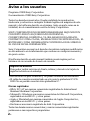 2
2
-
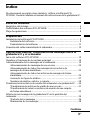 3
3
-
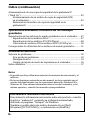 4
4
-
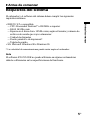 5
5
-
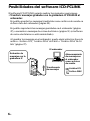 6
6
-
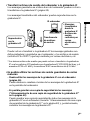 7
7
-
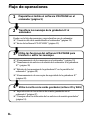 8
8
-
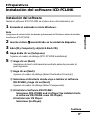 9
9
-
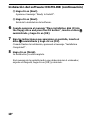 10
10
-
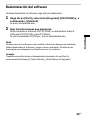 11
11
-
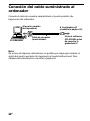 12
12
-
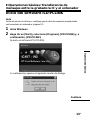 13
13
-
 14
14
-
 15
15
-
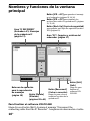 16
16
-
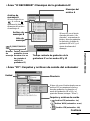 17
17
-
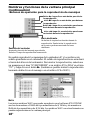 18
18
-
 19
19
-
 20
20
-
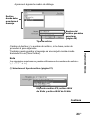 21
21
-
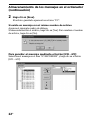 22
22
-
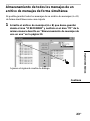 23
23
-
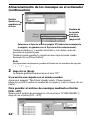 24
24
-
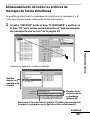 25
25
-
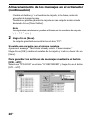 26
26
-
 27
27
-
 28
28
-
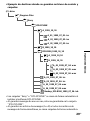 29
29
-
 30
30
-
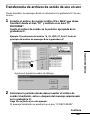 31
31
-
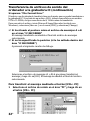 32
32
-
 33
33
-
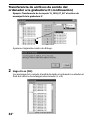 34
34
-
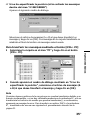 35
35
-
 36
36
-
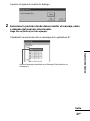 37
37
-
 38
38
-
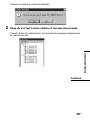 39
39
-
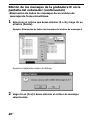 40
40
-
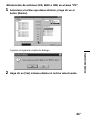 41
41
-
 42
42
-
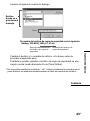 43
43
-
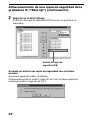 44
44
-
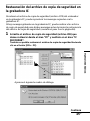 45
45
-
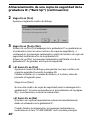 46
46
-
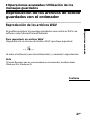 47
47
-
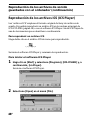 48
48
-
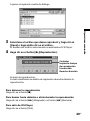 49
49
-
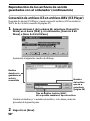 50
50
-
 51
51
-
 52
52
-
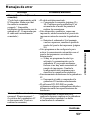 53
53
-
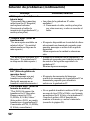 54
54
-
 55
55
-
 56
56
-
 57
57
-
 58
58
-
 59
59
-
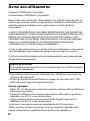 60
60
-
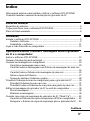 61
61
-
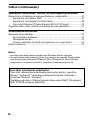 62
62
-
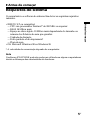 63
63
-
 64
64
-
 65
65
-
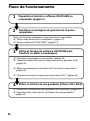 66
66
-
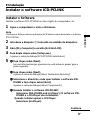 67
67
-
 68
68
-
 69
69
-
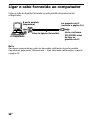 70
70
-
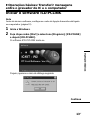 71
71
-
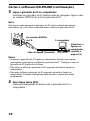 72
72
-
 73
73
-
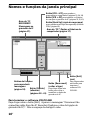 74
74
-
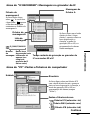 75
75
-
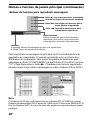 76
76
-
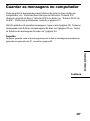 77
77
-
 78
78
-
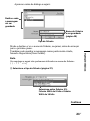 79
79
-
 80
80
-
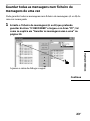 81
81
-
 82
82
-
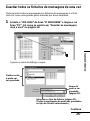 83
83
-
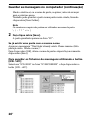 84
84
-
 85
85
-
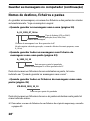 86
86
-
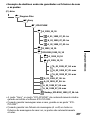 87
87
-
 88
88
-
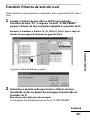 89
89
-
 90
90
-
 91
91
-
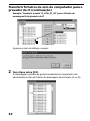 92
92
-
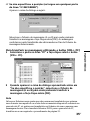 93
93
-
 94
94
-
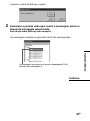 95
95
-
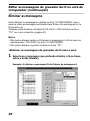 96
96
-
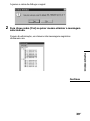 97
97
-
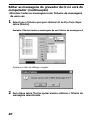 98
98
-
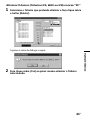 99
99
-
 100
100
-
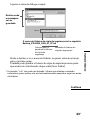 101
101
-
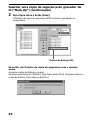 102
102
-
 103
103
-
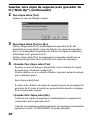 104
104
-
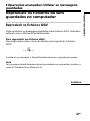 105
105
-
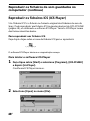 106
106
-
 107
107
-
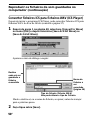 108
108
-
 109
109
-
 110
110
-
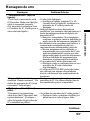 111
111
-
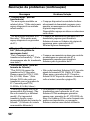 112
112
-
 113
113
-
 114
114
-
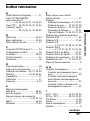 115
115
-
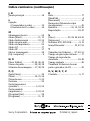 116
116
Sony ICD-R100PC Instrucciones de operación
- Tipo
- Instrucciones de operación
en otros idiomas
- português: Sony ICD-R100PC Instruções de operação
Artículos relacionados
-
Sony ICD-MS525 Instrucciones de operación
-
Sony ICD-SX66 Instrucciones de operación
-
Sony ICD-P28 Instrucciones de operación
-
Sony ICD-P210 Instrucciones de operación
-
Sony ICD-MS1 Manual de usuario
-
Sony ICD-MS515 Manual de usuario
-
Sony ICD BP100 Manual de usuario
-
Sony ICD BP150 Manual de usuario
-
Sony ICD-R100PC Manual de usuario
-
Sony PCLink Manual de usuario